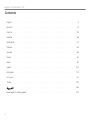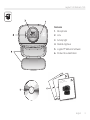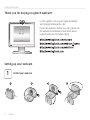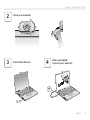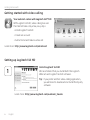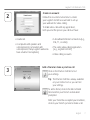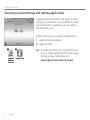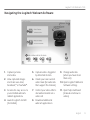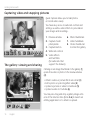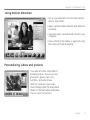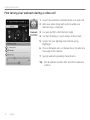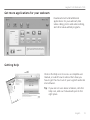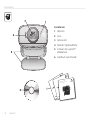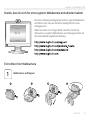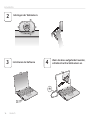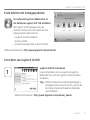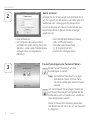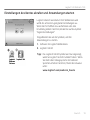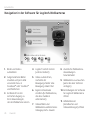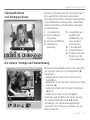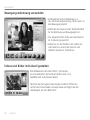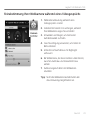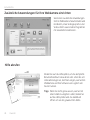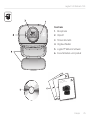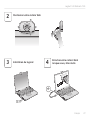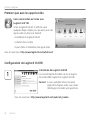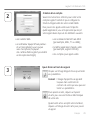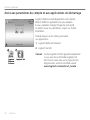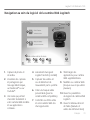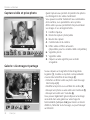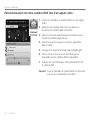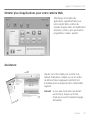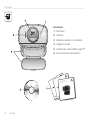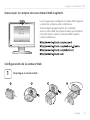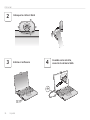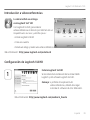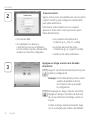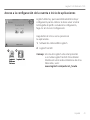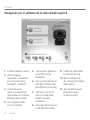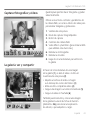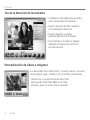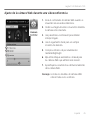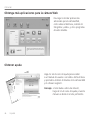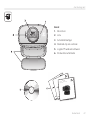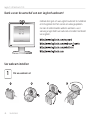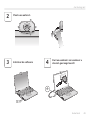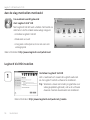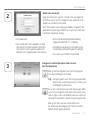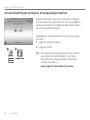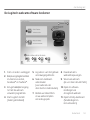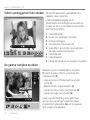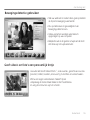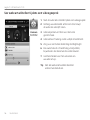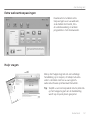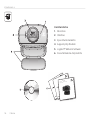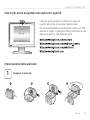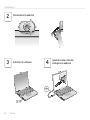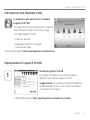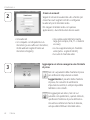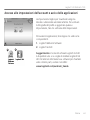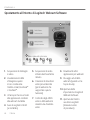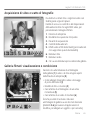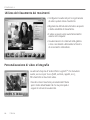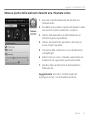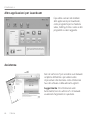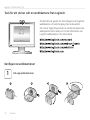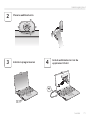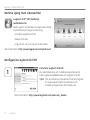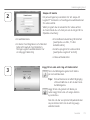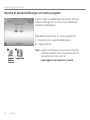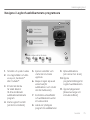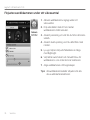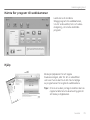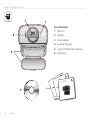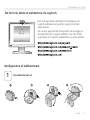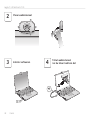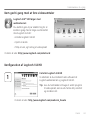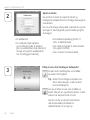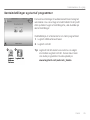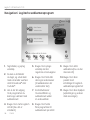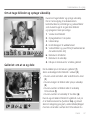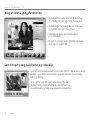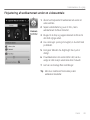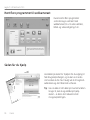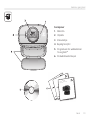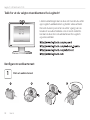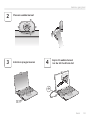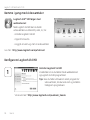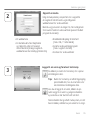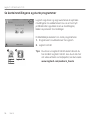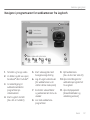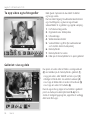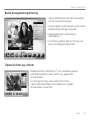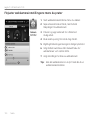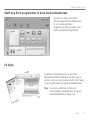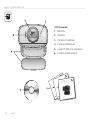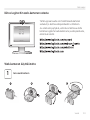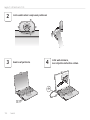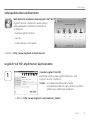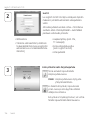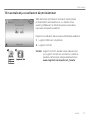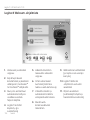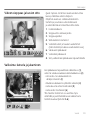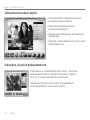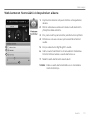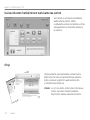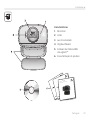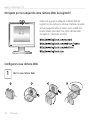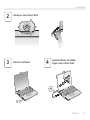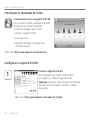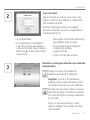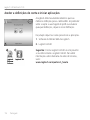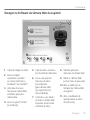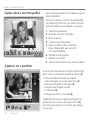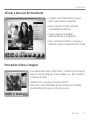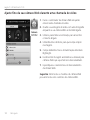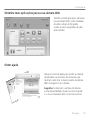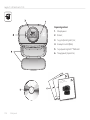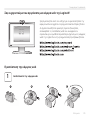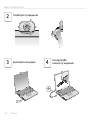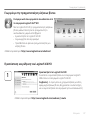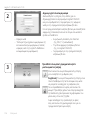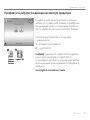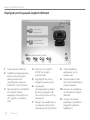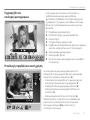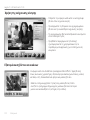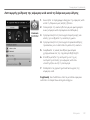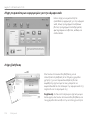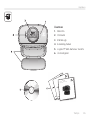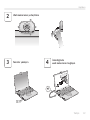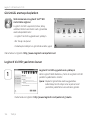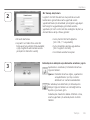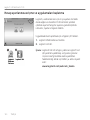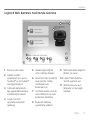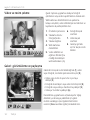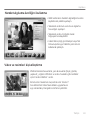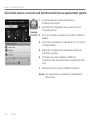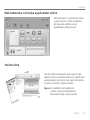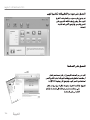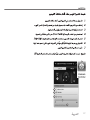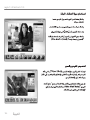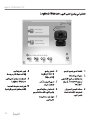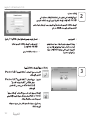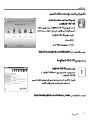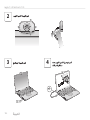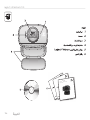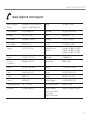Logitech Webcam C510 Handleiding
- Categorie
- Webcams
- Type
- Handleiding
Deze handleiding is ook geschikt voor

(FUUJOHTUBSUFEXJUI
-PHJUFDI
)%
8FCDBN$

2
Logitech
®
HDWebcamC510
Contents
www.logitech.com/support............................157
English. . . . . . . . . . . . . . . . . . . . . . . . . . . . . . . . . . . . . 3
Deutsch . . . . . . . . . . . . . . . . . . . . . . . . . . . . . . . . . . . . 14
Français. . . . . . . . . . . . . . . . . . . . . . . . . . . . . . . . . . . . 25
Español . . . . . . . . . . . . . . . . . . . . . . . . . . . . . . . . . . . . 36
Nederlands. . . . . . . . . . . . . . . . . . . . . . . . . . . . . . . . . . .47
Italiano.....................................58
Svenska . . . . . . . . . . . . . . . . . . . . . . . . . . . . . . . . . . . . 69
Dansk. . . . . . . . . . . . . . . . . . . . . . . . . . . . . . . . . . . . .80
Norsk. . . . . . . . . . . . . . . . . . . . . . . . . . . . . . . . . . . . . 91
Suomi. . . . . . . . . . . . . . . . . . . . . . . . . . . . . . . . . . . . 102
Português . . . . . . . . . . . . . . . . . . . . . . . . . . . . . . . . . . 113
Ελληνικά . . . . . . . . . . . . . . . . . . . . . . . . . . . . . . . . . . . . . . . . . . . 124
Türkçe. .. .. .. .. .. .. .. .. .. .. .. .. .. .. .. .. .. .. .. .. .. .. .. .. .. .. .. .. .. .. .. .. .. .. .. .. 135
...................................156

English 3
Logitech
®
HDWebcamC510
-PHJUFDIJ5IJOL
:PVSDPNNFOUTNBLFBEJGGFSFODF
-PHJUFDIJ5IJOL
:PVSDPNNFOUTNBLFBEJGGFSFODF
*NQPSUBOUJOGPSNBUJPO
4BGFUZDPNQMJBODFBOEXBSSBOUZ
*NQPSUBOUJOGPSNBUJPO
4BGFUZDPNQMJBODFBOEXBSSBOUZ
(FUUJOHTUBSUFEXJUI
-PHJUFDI
)%
8FCDBN$
Features
Microphone1.
Lens2.
Activitylight3.
Flexibleclip/base4.
Logitech®WebcamSoftware5.
Productdocumentation6.

4 English
Gettingstartedwith
Thank you for buying a Logitech webcam!
UsethisguidetosetupyourLogitechwebcam
andtobeginmakingvideocalls.
Ifyouhavequestionsbeforeyoustart,pleasevisit
thewebsiteslistedbelowtolearnmoreabout
Logitechwebcamsandvideocalling.
Setting up your webcam
1
Unfold your webcam

English 5
Logitech
®
HDWebcamC510
USB
Place your webcam
2
3
4
Install the software
When prompted,
connect your webcam

6 English
Gettingstartedwith
1
Setting up Logitech Vid HD
Install Logitech Vid HD
WerecommendthatyouinstallboththeLogitech
WebcamandLogitechVidHDsoftware.
Tip:Ifyoupreferanothervideo-callingapplication,
youwillneedtodownloadandinstallthird-party
software.
Learnmore:http://www.logitech.com/webcam_howto
Getting started with video calling
Your webcam comes with Logitech Vid™
HD
WithLogitechVidHD,videocallingliveover
theInternettakesonlyafew,easysteps:
InstallLogitechVidHD•
Createanaccount•
Addafriendandmakeavideocall•
Learnmore: http://www.logitech.com/whatisvid

English 7
Logitech
®
HDWebcamC510
2
Create an account
Followtheon-screeninstructionstocreate
yourLogitechVidHDaccountandtosetup
yourwebcamforvideocalling.
Tomakevideocallswithanyapplication,
bothyouandthepersonyoucallmusthave:
Awebcam•
Acomputerwithspeakersand•
amicrophone(oraheadsetwith
amicrophone;manyLogitechwebcams
haveabuilt-inmicrophone)
AbroadbandInternetconnection(e.g.,•
DSL,T1,orcable)
Thesamevideo-callingapplication•
(e.g.,LogitechVidHD)
Videocallingaccounts•
3
ClickonthePracticeCalltiletotest
yoursettings.
Tip: ThePracticeCalltileisalwaysavailable
onyourContactListsoyoucantest
yoursettings.
Toaddafriend,clickontheAddaFriend
tileandenteryourfriend’se-mailwhen
prompted.
Afteryourfriendhasacceptedyourinvitation,
clickonyourfriend’spicturetomakeacall.
Add a friend or make a practice call

8 English
Gettingstartedwith
Accessing account settings and starting applications
Logitechautomaticallydetectsandadjuststhebest
settingsforyourwebcam.Ifyouwouldliketore-take
yourprolepictureorupdateanyofyoursettings,
clicktheSettingsicon.
Double-clicktheiconstolaunchyourapplications.
LogitechWebcamSoftware1.
LogitechVidHD2.
Tip:TheLogitechVidHDiconisonlypresentifyou
chosetoinstallLogitechVidHD.Tolearnabout
third-partyvideocalling,pleasevisit:
www.logitech.com/webcam_howto

English 9
Logitech
®
HDWebcamC510
Navigating the Logitech Webcam Software
Capturepictures1.
andvideos
Viewcapturedimages2.
andshareviae-mail,
Facebook,®orYouTube®.
Anareaforeasyaccessto3.
yourinstalledwebcam-
relatedapplications
LaunchLogitechVidHD4.
(ifinstalled)
Capturevideostriggered5.
bydetectedmotion
Createyourowncustom6.
videomask(forwebcams
thatsupportthisfeature)
Controlyourvideoeffects7.
andwebcamwhileona
videocall
Downloadadditional8.
webcamapplications
Changewebcams9.
(whenyouhavemore
thanone)
OpenLogitechWebcam10.
Softwaresettings
Openhelpdashboard11.
(manualsandhow-to
videos)

10 English
Gettingstartedwith
Capturing video and snapping pictures
QuickCaptureallowsyoutotakephotos
orrecordvideoseasily.
Youhaveeasyaccesstowebcamcontrolsand
settingsaswellasvideoeffectstopersonalize
yourimagesandrecordings.
Previewwindow1.
Capturemode:2.
photo/video
Capturebutton3.
Webcamcontrols4.
Videoeffects5.
andfunlters
(forwebcamsthat
supportthisfeature)
Photothumbnails6.
Videohumbnails7.
Clickathumb-nail8.
toenterthegallery
The gallery: viewing and sharing
Clickingonanimagethumbnailinthegallery(1)
opensthevideoorphotointhereviewwindow
(2).
Attachavideoorpictureletoane-mail(• 3)
Editaphotoorsplicetogethervideo(• 4)
UploadapictureorvideotoFacebook(• 5)
UploadavideotoYouTube(• 6)
Youmayalsodraganddropagalleryimageonto
oneofthefunctiontiles(items3-6)tolaunchan
editingapplicationortoattachorupload.

English 11
Logitech
®
HDWebcamC510
Using motion detection
Setupyourwebcamtorecordvideowhenit•
detectsmovement.
Adjustcapturedvideodurationanddetection•
sensitivity.
Capturedvideoisautomaticallysavedtoyour•
computer.
ViewcontentintheGalleryoruploaditusing•
theOne-touchUploadwindow.
Personalizing videos and pictures
YourwebcamoffersVideoEffects
™
,
includingavatars,faceaccessories
(mustache,glasses,hats,etc.),
funlters,andvideomasks.
Wanttocreateyourownvideo
mask?SimplyopentheVideoMask
MakerontheMainMenuandfollow
theon-screeninstructions.

12 English
Gettingstartedwith
Fine tuning your webcam during a video call
Launchthewebcamcontrollerwhenonavideocall.1.
Hideyourvideoimagewithaphotowhileyour2.
webcamstaysconnected.
Usepanandtilttondthebestangle.3.
UseFaceTrackingsoyou’realwaysinthepicture.4.
Correctforpoorlightingenvironmentsusing5.
RightLight.
Choosebetweenauto-ormanualfocusforwebcams6.
thatsupportthisfeature.
Specifywebcamoperatingcharacteristics.7.
Tip:Notallwebcammodelsofferallofthesewebcam
controls.

English 13
Logitech
®
HDWebcamC510
Get more applications for your webcam
Downloadandinstalladditional
applicationsforyourwebcam,like
videocalling,photoandvideoediting,
andothervalue-addedprograms.
Getting help
Clickonthehelpicontoaccessacompleteuser
manual,orwatchhow-tovideosthatshowyou
howtogetthemostoutofyourLogitechwebcam
andsoftware.
Tip:Ifyouarenotsureaboutafeature,clickthe
helpicon,andourmanualwillopentothe
rightplace.

14 Deutsch
ErsteSchritte
-PHJUFDIJ5IJOL
:PVSDPNNFOUTNBLFBEJGGFSFODF
-PHJUFDIJ5IJOL
:PVSDPNNFOUTNBLFBEJGGFSFODF
*NQPSUBOUJOGPSNBUJPO
4BGFUZDPNQMJBODFBOEXBSSBOUZ
*NQPSUBOUJOGPSNBUJPO
4BGFUZDPNQMJBODFBOEXBSSBOUZ
(FUUJOHTUBSUFEXJUI
-PHJUFDI
)%
8FCDBN$
Funktionen
Mikrofon1.
Linse2.
Aktions-LED3.
FlexiblerClip/Standäche4.
SoftwarefürLogitech®-5.
Webkamera
HandbuchzumProdukt6.

Deutsch 15
Logitech
®
HDWebcamC510
Danke, dass Sie sich für eine Logitech-Webkamera entschieden haben!
MitdieserAnleitungkongurierenSieIhreLogitech-Webkamera
undführennacheinpaareinfachenHandgriffenIhrerstes
Videogespräch.
WennSievorhernochFragenklärenmöchten,ndenSie
AntwortenzuLogitech-WebkamerasundVideogesprächenauf
dennachstehendangeführtenWebsites.
Einrichten Ihrer Webkamera
1
Webkamera aufklappen

16 Deutsch
ErsteSchritte
USB
Anbringen der Webkamera
2
3
4
Installieren der Software
Wenn Sie dazu aufgefordert werden,
schließen Sie Ihre Webkamera an.

Deutsch 17
Logitech
®
HDWebcamC510
1
Einrichten von Logitech Vid HD
Logitech Vid HD installieren
Eswirdempfohlen,dassSiesowohldieLogitech-
WebkameraalsauchdieLogitechVidHD-Software
installieren.
Tipp:WennSieliebereineandereAnwendungfür
Videogesprächenutzenmöchten,müssenSie
dieentsprechendeSoftwareherunterladen
undinstallieren.
WeitereInformationen:http://www.logitech.com/webcam_howto
Erste Schritte mit Videogesprächen
Im Lieferumfang Ihrer Webkamera ist
die Software Logitech Vid
™
HD enthalten.
MitLogitechVidHDgenügeneinpaar
einfacheSchritteundschonführenSieIhre
VideogesprächeüberInternet:
LogitechVidHDinstallieren•
Kontoerstellen•
FreundhinzufügenundGesprächführen•
WeitereInformationen: http://www.logitech.com/whatisvid

18 Deutsch
ErsteSchritte
2
Konto erstellen
BefolgenSiedieAnweisungenaufdemBildschirm,
umIhrLogitechVidHD-KontozuerstellenundIhre
WebkamerafürVideogesprächeeinzurichten.
FüreinVideogesprächmüssenbeimAnruferwie
beimAngerufenenfolgendeVoraussetzungen
gegebensein:
EineWebkamera•
EinComputermitLautsprechern•
undMikrofon(odereinKopfhörermit
Mikrofon-vieleLogitech-Webkameras
verfügenübereineingebautes
Mikrofon)
EineInternet-Breitbandverbindung•
(DSL,UMTSoderKabel)
DieselbeVideoanwendung•
(z.B.LogitechVidHD)
KontenfürVideogespräche•
3
KlickenSieauf"Testanruf",umIhre
Einstellungenzutesten.
Tipp: DieFunktion"Testanruf"istinIhrer
Kontaktlisteimmersichtbar,damit
SieIhreEinstellungenjederzeittesten
können.
UmeinenFreundhinzuzufügen,klickenSie
auf"Freundhinzufügen"undgebenSiedie
E-Mail-AdresseIhresFreundesein,sobaldSie
dazuaufgefordertwerden.
WennIhrFreundIhreEinladungakzeptiert
hat,klickenSieaufseinFoto,umeinGespräch
zubeginnen.
Freund hinzufügen oder Testanruf führen

Deutsch 19
Logitech
®
HDWebcamC510
Einstellungen des Kontos abrufen und Anwendungen starten
LogitecherkenntautomatischIhreWebkameraund
wähltdieambestengeeignetenEinstellungenaus.
WennSieIhrProlfotoneuaufnehmenodereine
Einstellungändernmöchten,klickenSieaufdasSymbol
"EigeneEinstellungen".
DoppelklickenSieaufdieSymbole,umIhre
Anwendungenzustarten.
SoftwarefürLogitech-Webkamera1.
LogitechVidHD2.
Tipp:DasLogitechVidHD-Symbolwirdnurangezeigt,
wennSieLogitechVidHDinstallierthaben.Wenn
SiemehrüberVideogesprächemitanderen
Systemenerfahrenmöchten,ndenSieHinweise
unter:
www.logitech.com/webcam_howto

20 Deutsch
ErsteSchritte
Navigation in der Software für Logitech-Webkameras
BilderundVideos1.
aufnehmen
AufgenommeneBilder2.
ansehenundperE-Mail
versendenbzw.in
Facebook®oderYouTube®
veröffentlichen
EinBereichfürden3.
einfachenZugangzu
IhrenAnwendungen,
diedieWebkameranutzen
LogitechVidHDstarten4.
(soferninstalliert)
Videosaufzeichnen,5.
nachdemder
Bewegungsmeldereine
Bewegungerkannthat
EigeneVideomaske6.
erstellen(fürWebkameras,
diedieseFunktion
unterstützen)
Videoeffekteund7.
Webkamerawährendeines
Videogesprächssteuern
ZusätzlicheWebkamera-8.
Anwendungen
herunterladen
Webkamerasaustauschen9.
(wennSieübermehrere
verfügen)
EinstellungenderSoftware10.
fürLogitech-Webkameras
öffnen
Hilfefunktionen11.
(Handbücherund
Videoanleitungen)öffnen

Deutsch 21
Logitech
®
HDWebcamC510
Videoaufnahmen
und Schnappschüsse
MitQuickCapturekönnenSieaufeinfacheWeise
FotosaufnehmenoderVideosaufzeichnen.
DieFunktionbietetIhneneinfacheSteuerelemente
fürdieWebkameraundbesondereVideoeffekte,
damitSieIhreBilderundAufnahmenindividuell
gestaltenkönnen.
Vorschaufenster1.
Erfassen-Modus:2.
Foto/Video
Erfassen-Schaltäche3.
Webkamera-4.
Steuerung
Videoeffekteund5.
Spaßlter(für
Webkameras,die
dieseFunktion
unterstützen)
Fotominiaturen6.
Videominiaturen7.
KlickenSieaufeine8.
Miniatur,umdie
Galerieaufzurufen
Die Galerie: Anzeige und Weiterleitung
KlickenSieaufeineBildminiaturinderGalerie(1),
umdasVideooderFotoimAnzeigefenster(2)
darzustellen.
HängenSieeinVideoodereinFotoaneine•
E-Mail(3)an.
BearbeitenSieeinFotooderschneidenSieeinen•
Videoclip(4).
LadenSieeinBildodereinVideoinFacebook•
(5)hoch.
StellenSieeinVideoinYouTube(• 6)ein.
SiekönnenaucheinBildinderGalerieaufeines
derFunktionsfelder(Elemente3-6)ziehen
undablegen,umeineBearbeitungsfunktion
aufzurufen,einenAnhangzuerstellenoderdas
Bildhochzuladen.

22 Deutsch
ErsteSchritte
Bewegungserkennung verwenden
KongurierenSieIhreWebkameraso,•
dassdieVideoaufzeichnungstartet,wennsie
eineBewegungerkennt
StellenSiedieDauerundderEmpndlichkeit•
fürdieErkennungvonBewegungenein.
DasaufgezeichneteVideowirdautomatisch•
imComputergespeichert.
SehenSiesichdieInhalteinderGaleriean•
oderladenSiesieüberdasFensterzum
direktenUploadperTastendruck
Videos und Bilder individuell gestalten
IhreWebkamerahältVideoEffects
™
mitAvatars,
Gesichtselementen(Schnurrbart,Brillen,Hüte,etc.),
SpaßlterundVideomaskenbereit.
MöchtenSieIhreeigeneVideomaskeerstellen?ÖffnenSie
einfachdenVideoMakerimHauptmenüundfolgenSieden
AnleitungenaufdemBildschirm.

Deutsch 23
Logitech
®
HDWebcamC510
Feinabstimmung Ihrer Webkamera während eines Videogesprächs
Webkamera-Steuerungwährendeines1.
Videogesprächsstarten
VideobildmiteinemFotoverbergen,während2.
IhreWebkameraangeschlossenbleibt
SchwenkenundNeigen,umdenbesten3.
Aufnahmewinkelzunden
Gesichtsverfolgungverwenden,umimmerim4.
Bildzubleiben
SchlechteLichtverhältnissemitRightLight5.
verbessern
BeiWebkameras,diedieseFunktionunterstützen,6.
zwischenAutofokusundmanuellemFokus
wählen
FunktionseigenschaftenderWebkamera7.
einstellen
Tipp:NichtalleWebkameramodellebietenalle
dieseSteuerungsmöglichkeitenan.

24 Deutsch
ErsteSchritte
Zusätzliche Anwendungen für Ihre Webkamera einrichten
SiekönnenzusätzlicheAnwendungen
fürIhreWebkameraherunterladenund
installieren,etwaVideogesprächeund
VideoschnittsowieandereProgramme
miterweitertenFunktionen.
Hilfe abrufen
KlickenSieaufdasHilfesymbol,umdaskomplette
BenutzerhandbuchanzusehenodersehenSiesich
Videoanleitungenan,dieIhnenzeigen,wieSieIhre
WebkameraundIhreSoftwarevonLogitecham
bestennutzen.
Tipp:WennSienichtgenauwissen,wieSiemit
einerFunktionumgehensollen,klickenSie
aufdasHilfesymbolunddasHandbuch
öffnetsichandergewünschtenStelle.

Français 25
Logitech
®
HDWebcamC510
-PHJUFDIJ5IJOL
:PVSDPNNFOUTNBLFBEJGGFSFODF
-PHJUFDIJ5IJOL
:PVSDPNNFOUTNBLFBEJGGFSFODF
*NQPSUBOUJOGPSNBUJPO
4BGFUZDPNQMJBODFBOEXBSSBOUZ
*NQPSUBOUJOGPSNBUJPO
4BGFUZDPNQMJBODFBOEXBSSBOUZ
(FUUJOHTUBSUFEXJUI
-PHJUFDI
)%
8FCDBN$
Fonctions
Microphone1.
Objectif2.
Témoind'activité3.
Clip/baseexible4.
Logitech®WebcamSoftware5.
Documentationsurleproduit6.

26 Français
Premièreutilisation
Vous venez d'acheter une caméra Web Logitech et nous vous en félicitons!
UtilisezceguidepourcongurervotrecaméraWeb
Logitechetcommenceràpasserdesappelsvidéo.
Avantdecommencer,sivousavezdesquestions,
veuillezconsulterlessitesWebrépertoriésdanslaliste
ci-dessousand'ensavoirplussurlescamérasWeb
Logitechetsurlesappelsvidéo.
Con guration de votre caméra Web
1
Découvrir sa caméra Web

Français 27
Logitech
®
HDWebcamC510
Vous venez d'acheter une caméra Web Logitech et nous vous en félicitons!
USB
Positionner votre caméra Web
2
3
4
Installation du logiciel
Branchez votre caméra Web
lorsque vous y êtes invité.

28 Français
Premièreutilisation
1
Conguration de Logitech Vid HD
Installation de Logitech Vid HD
Ilestrecommandéd'installeràlafoislelogiciel
decaméraWebLogitechetLogitechVidHD.
Conseil: Sivoussouhaitezutiliseruneautre
applicationd'appelsvidéo,vousdevez
téléchargeretinstallerunlogicieltiers.
Pourensavoirplus:http://www.logitech.com/webcam_howto
Premiers pas avec les appels vidéo
Votre caméra Web est livrée avec
Logitech Vid
™
HD.
GrâceàLogitechVidHD,ilsuftdesuivre
quelquesétapessimplespourpouvoirpasserdes
appelsvidéoendirectparInternet:
InstallationdeLogitechVidHD•
Créationd'uncompte•
Ajoutd'amisetréalisationd'unappelvidéo•
Pourensavoirplus:http://www.logitech.com/whatisvid

Français 29
Logitech
®
HDWebcamC510
2
Création d'un compte
Suivezlesinstructionsàl'écranpourcréervotre
compteLogitechVidHDetpourcongurerla
fonctiond'appelvidéodevotrecaméraWeb.
Pourpasserdesappelsvidéoavecn'importe
quelleapplication,vousetlapersonnequireçoit
votreappeldevezdisposerdesélémentssuivants:
unecaméraWeb•
unordinateuréquipéd'haut-parleurs•
etunmicrophone(ouuncasque
avecmicrophone;laplupart
descamérasWebLogitechpossèdent
unmicrophoneintégré)
uneconnexionInternethautdébit•
(parexemple,ADSL,T1oucâble);
lamêmeapplicationd'appelsvidéo•
(parexemple,LogitechVidHD)
descomptespourappelsvidéo•
3
Cliquezsurl'imaged'appeld'essaipourtester
vosparamètres.
Conseil: L'imaged'appeld'essaiapparaît
toujoursdansvotrelistede
contactsdesortequevouspuissiez
testervosparamètres.
Pourajouterunami,cliquezsurAjouter
unami,puissaisissezl'adresseélectronique
devotreami.
Quandvotreamiaacceptévotreinvitation,
cliquezsurl'imagedevotreamipourpasser
unappel.
Ajout d'amis et test des appels

30 Français
Premièreutilisation
Accès aux paramètres du compte et aux applications de démarrage
Logitechdétecteautomatiquementvotrecaméra
Webetdénitlesparamètreslesplusadaptés.
Sivoussouhaitezchangerl'imagedevotreprol
oumettreàjourlesparamètres,cliquezsurl'icône
Paramètres.
Double-cliquezsurlesicônespourlancer
vosapplications.
LogitechWebcamSoftware1.
LogitechVidHD2.
Conseil: L'icôneLogitechVidHDapparaîtuniquement
sivousavezchoisid'installerLogitechVid
HD.Pourensavoirplussurleslogicielstiers
d'appelvidéo,visitezlesiteWebsuivant:
www.logitech.com/webcam_howto

Français 31
Logitech
®
HDWebcamC510
Navigation au sein du logiciel de la caméra Web Logitech
Capturedephotoset1.
devidéos
Visionnezdescaptures2.
etpartagez-lespar
messageélectronique,
surFacebook®ousur
YouTube®.
Unezonequipermet3.
d'accéderfacilementà
votrecaméraWebinstallée
etauxapplications
connexes.
Lancementdulogiciel4.
LogitechVidHD(siinstallé)
Capturerdesvidéosen5.
casdedétectionde
mouvementparlesystème
Créerunmasquevidéo6.
personnalisé(pourles
camérasWebcompatibles)
Contrôlervoseffetsvidéo7.
etvotrecaméraWeblors
d'unappelvidéo
Téléchargerdes8.
applicationspourcaméra
Websupplémentaires
ModiervoscamérasWeb9.
(lorsquevousenpossédez
plusieurs)
Ouvrirlesparamètres10.
dulogicieldecaméraWeb
Logitech
Ouvrirletableaudebord11.
del'aide(manuelset
vidéosdedémonstration)

32 Français
Premièreutilisation
Capture vidéo et prise photo
QuickCapturevouspermetdeprendredesphotos
oud'enregistrerdesvidéosfacilement.
Vouspouvezaccéderfacilementauxcommandes
delacaméra,àsesparamètresainsiqu'àdes
effetsvidéoquivouspermettentdepersonnaliser
vosimagesetvosenregistrements.
Fenêtred'aperçu1.
Modedecapture:photo/vidéo2.
Boutondecapture3.
Commandesdelacaméra4.
Effetsvidéosetltresamusants5.
(disponiblespourlescamérasWebcompatibles)
Vignettesphoto6.
Vignettesvidéo7.
Cliquezsurunevignettepouraccéder8.
àlagalerie
Galerie: visionnage et partage
Sivouscliquezsurlavignetted'uneimagedans
lagalerie(1),lavidéooulaphotocorrespondante
s'ouvredanslafenêtredevisionnage(2).
Attacherunchiervidéoouphotoàunmessage•
électronique(3)
Modierunephotoouassemblerdesvidéos(• 4)
EnvoyerunephotoouunevidéoversFacebook(• 5)
EnvoyerunevidéoversYoutube(• 6)
Vouspouvezégalementglisser-déposeruneimage
accessibledansunegaleriesuruneimagede
fonctionnalité(rubriques3-6)pourlancerunmode
d'édition,l'attacheràunmessage,oupourl'envoyer
surInternet.

Français 33
Logitech
®
HDWebcamC510
Utilisation du détecteur de mouvement
CongurervotrecaméraWebpour•
l'enregistrementvidéolorsd'unedétection
demouvement.
Modierladuréedecapturevidéoet•
lasensibilitédeladétection.
Lesvidéoscapturéessontautomatiquement•
enregistréessurvotreordinateur.
Afcherlecontenudanslagalerieou•
letéléchargeràpartirdelafenêtrede
téléchargementd'unesimpletouche.
Personnalisation de vos vidéos et de vos photos
VotrecaméraWebproposedeseffetsVideoEffects
™
,ycompris
desavatars,desaccessoiresdevisage(moustaches,lunettes,
chapeaux,etc.),desltresamusantsetdesmasquesvidéo.
Enviedecréervotrepropremasquevidéo?Ilsuft
d'ouvrirleVideoMaskMakerdanslemenuprincipal
etdesuivrelesinstructionsàl'écran.

34 Français
Premièreutilisation
Personnalisation de votre caméra Web lors d'un appel vidéo
LancerlecontrôleurdecaméraWeblorsd'unappel1.
vidéo.
Masquervotreimagevidéoavecunephotoen2.
laissantvotrecaméraWebconnectée.
Utiliserlafonctionpanoramiqueetinclinaisonpour3.
trouverlemeilleurangledevue.
Utiliserlesuividuvisagepourtoujoursapparaître4.
danslecadre.
Corrigerlemanqued'éclairagegrâceàRightLight.5.
Choisirentrelamiseaupointautomatiqueou6.
manuellepourlescamérasWebcompatibles.
Indiquerlescaractéristiquesdefonctionnementde7.
lacaméraWeb.
Conseil: TouslesmodèlesdecaméraWebnedisposent
pasdecescommandesdecaméra.

Français 35
Logitech
®
HDWebcamC510
Obtenir plus d'applications pour votre caméra Web
Téléchargezetinstallezdes
applicationssupplémentairespour
votrecaméraWeb,commedes
modulesd'appelvidéo,demodication
dephotos/vidéos,ainsiqued'autres
programmesàvaleurajoutée.
Assistance
Cliquezsurl'icôned'aidepouraccéderàun
manueld'utilisateurcompletouvoirdesvidéos
dedémonstrationexpliquantcommenttirer
lemeilleurpartidulogicieletdelacaméraWeb
Logitech.
Conseil: Sivousavezdesdoutesconcernant
unefonction,cliquezsurl'icône
d'aidepourouvrirlemanuelàlapage
demandée.

36 Español
Utilización
-PHJUFDIJ5IJOL
:PVSDPNNFOUTNBLFBEJGGFSFODF
-PHJUFDIJ5IJOL
:PVSDPNNFOUTNBLFBEJGGFSFODF
*NQPSUBOUJOGPSNBUJPO
4BGFUZDPNQMJBODFBOEXBSSBOUZ
*NQPSUBOUJOGPSNBUJPO
4BGFUZDPNQMJBODFBOEXBSSBOUZ
(FUUJOHTUBSUFEXJUI
-PHJUFDI
)%
8FCDBN$
Funciones
Micrófono1.
Objetivo2.
Indicadorluminosodeactividad3.
Clip/baseversátil4.
SoftwaredecámaraWebLogitech®5.
Documentacióndelproducto6.

Español 37
Logitech
®
HDWebcamC510
Gracias por la compra de una cámara Web Logitech.
UseestaguíaparacongurarlacámaraWebLogitech
ycomenzararealizarvideoconferencias.
Sitienealgunapreguntaantesdecomenzar,
visitelossitiosWebqueaparecenabajoparaobtener
másinformaciónsobrelascámarasWebLogitech
yvideoconferencias.
Con guración de la cámara Web
1
Despliegue la cámara Web

38 Español
Utilización
USB
Coloque la cámara Web
2
3
4
Instale el software
Cuando se le solicite,
conecte la cámara Web

Español 39
Logitech
®
HDWebcamC510
1
Conguración de Logitech Vid HD
Instale Logitech Vid HD
SerecomiendalainstalacióndelacámaraWeb
LogitechydelsoftwareLogitechVidHD.
Consejo:sipreereotraaplicaciónde
videoconferencias,deberádescargar
einstalarelsoftwaredeotrofabricante.
Másinformación:http://www.logitech.com/webcam_howto
Introducción a videoconferencias
La cámara Web se entrega
con Logitech Vid
™
HD
ConLogitechVidHD,pararealizar
videoconferenciasendirectoporInternetsólose
requierenunosescasosysencillospasos:
InstaleLogitechVidHD•
Creeunacuenta•
Añadaunamigoyrealiceunavideoconferencia•
Másinformación: http://www.logitech.com/whatisvid

40 Español
Utilización
2
Cree una cuenta
Sigalasinstruccionesenpantallaparacrearlacuenta
LogitechVidHDyparacongurarlacámaraWeb
paravideoconferencias.
Pararealizarvideoconferenciasconcualquier
aplicación,tantoustedcomolapersonaaquien
llamedeberántener:
UnacámaraWeb•
Unordenadorconaltavoces•
ymicrófono(ouncascotelefónico
conmicrófono;muchascámarasWeb
incluyenunmicrófonointegrado)
Unaconexióndebandaancha•
aInternet(p.ej.,DSL,T1ocable)
Lamismaaplicacióndevideo-•
conferencias(p.ej.,LogitechVidHD)
Cuentasparavideoconferencias•
3
HagaclicenlachaLlamadadeprácticapara
probarlaconguración.
Consejo:lachaLlamadadeprácticaestará
siempredisponibleenlalista
decontactosparaquepruebe
laconguración.
Paraagregarunamigo,hagaclicenlacha
Agregarunamigoeintroduzcaladirección
decorreoelectrónicodelamigocuandose
lepida.
Cuandoelamigoaceptelainvitación,haga
clicensuimagenpararealizarunallamada.
Agregue un amigo o realice una llamada
de práctica

Español 41
Logitech
®
HDWebcamC510
Acceso a la conguración de la cuenta e inicio de aplicaciones
Logitechdetectayajustaautomáticamentelamejor
conguraciónparalacámara.Sideseavolveratomar
lafotografíadeperloactualizarlaconguración,
hagacliceneliconoConguración..
Hagadobleclicenlosiconosparainiciar
lasaplicaciones.
SoftwaredecámaraWebLogitech1.
LogitechVidHD2.
Consejo:eliconodeLogitechsóloestarápresente
siseinstalaLogitechVidHD.Paraobtener
informaciónsobrevideoconferenciasdeotros
fabricantes,visite:
www.logitech.com/webcam_howto

42 Español
Utilización
Navegación por el software de la cámara Web Logitech
Captureimágenesyvídeos1.
Vealasimágenes2.
capturadasycompártalas
porcorreoelectrónico,
Facebook®oYouTube®.
Unáreadeacceso3.
rápidoalasaplicaciones
relacionadasconlacámara
Webquehayainstalado
InicieLogitechVidHD4.
(sisehainstalado)
Capturevídeosgenerados5.
porladetecciónde
movimiento
Creesupropiamáscarade6.
vídeo(paracámarasWeb
queadmitenestafunción)
Controlelosefectosde7.
vídeoylacámaraWeb
duranteunavideo-
conferencia
Descargueaplicacionesde8.
cámaraWebadicionales
CambiedecámaraWeb9.
(sitienemásdeuna)
Abralaconguración10.
delsoftwaredelacámara
WebLogitech
Abraelpaneldeayuda11.
(manualesyvídeos
dedemostración)

Español 43
Logitech
®
HDWebcamC510
Capturar fotografías y vídeos
QuickCapturepermitehacerfotografíasygrabar
vídeofácilmente.
Ofreceaccesofácilacontrolesyparámetrosde
lacámaraWeb,asícomoaefectosdevídeopara
personalizarimágenesygrabaciones.
Ventanadevistaprevia1.
Mododecaptura:fotografía/vídeo2.
Botóndecaptura3.
ControlesdecámaraWeb4.
VideoEffectsyFunFilters(paracámarasWeb5.
queadmitenestasfunciones)
Miniaturasdefotografías6.
Miniaturasdevídeo7.
Hagaclicenunaminiaturaparaentraren8.
lagalería
La galería: ver y compartir
Alhacerclicenlaminiaturadeunaimagen
enlagalería(1),seabreelvídeoolafotoen
laventanadevistaprevia(2).
Adjunteunarchivodevídeooimagen•
aunmensajedecorreoelectrónico(3)
Editeunafotooempalmevídeos(• 4)
CargueunaimagenounvídeoenFacebook(• 5)
CargueunvídeoenYouTube(• 6)
Tambiénpuedearrastrarycolocarunaimagen
delagaleríaenunadelaschasdefunción
(elementos3-6)parainiciarunaaplicación
deedición,oparaadjuntarocargar.

44 Español
Utilización
Uso de la detección de movimiento
CongurelacámaraWebparaquegrabe•
vídeocuandodetectemovimiento.
Ajusteladuracióndelvídeocapturado•
ylasensibilidaddedetección.
Elvídeocapturadoseguarda•
automáticamenteenelordenador.
VeacontenidoenlaGaleríaocárguelo•
mediantelaventanaparaestencon
unasolapulsación.
Personalización de vídeos e imágenes
SucámaraWebofreceVideoEffects
™
,incluidosavatares,accesorios
faciales(bigote,gafas,sombreros,etc.),FunFiltersyVideoMasks.
¿Deseacrearsupropiamáscaradevídeo?Sólo
tienequeabrirVideoMaskMakerenelmenú
principalyseguirlasinstruccionesenpantalla.

Español 45
Logitech
®
HDWebcamC510
Ajuste de la cámara Web durante una videoconferencia
InicieelcontroladordecámaraWebcuandose1.
encuentreenunavideoconferencia.
Ocultesuimagendevídeoconunafotomientras2.
lacámaraestáconectada.
Usepanorámicoeinclinaciónparaobtener3.
elmejorángulo.
Useelseguimientofacialparasersiempre4.
elcentrodeatención.
Corrijalosentornosdepocailuminación5.
medianteRightLight.
Elijaentreenfoqueautomáticoomanualpara6.
lascámarasWebqueadmitenestafunción.
Especiquelascaracterísticasdelfuncionamiento7.
delacámaraWeb.
Consejo:notodoslosmodelosdecámarasWeb
ofrecentodosestoscontroles.

46 Español
Utilización
Obtenga más aplicaciones para la cámara Web
Descargareinstalaraplicaciones
adicionalesparalacámaraWeb,
comovideoconferencias,ediciónde
fotografíasyvídeos,yotrosprogramas
devalorañadido.
Obtener ayuda
Hagacliceneliconodeayudaparaacceder
aunmanualdeusuarioovervídeosdemostrativos
yaprenderaobtenerelmáximodelacámaraWeb
yelsoftwareLogitech.
Consejo:sitienedudassobreunafunción,
hagacliceneliconodeayudaynuestro
manualseabriráenelsitiopertinente.

Nederlands 47
Aandeslagmet
-PHJUFDIJ5IJOL
:PVSDPNNFOUTNBLFBEJGGFSFODF
-PHJUFDIJ5IJOL
:PVSDPNNFOUTNBLFBEJGGFSFODF
*NQPSUBOUJOGPSNBUJPO
4BGFUZDPNQMJBODFBOEXBSSBOUZ
*NQPSUBOUJOGPSNBUJPO
4BGFUZDPNQMJBODFBOEXBSSBOUZ
(FUUJOHTUBSUFEXJUI
-PHJUFDI
)%
8FCDBN$
Bevat
Microfoon1.
Lens2.
Activiteitenlampje3.
Flexibeleclipenvoetstuk4.
Logitech®-webcamsoftware5.
Productdocumentatie6.

48 Nederlands
Logitech
®
HDWebcamC510
Dank u voor de aanschaf van een Logitech-webcam!
GebruikdezegidsomuwLogitech-webcamteinstalleren
entebeginnenmethetvoerenvanvideogesprekken.
Ganaardeonderstaandewebsiteswanneeruvoor
aanvangvragenhebtoverwebcamsenbellenmetbeeld
vanLogitech.
Uw webcam instellen
1
Pak uw webcam uit

Nederlands 49
Aandeslagmet
USB
Plaats uw webcam
2
3
4
Installeer de software
Sluit uw webcam aan wanneer u
daarom gevraagd wordt

50 Nederlands
Logitech
®
HDWebcamC510
1
Logitech Vid HD instellen
Installeer Logitech Vid HD
HetisraadzaamomzoweldeLogitech-webcam
alsdeLogitechVidHD-softwareteinstalleren.
Tip:Wanneerulievereenanderprogrammavoor
videogesprekkengebruikt,zultudesoftware
daarvanmoetendownloadeneninstalleren.
Meerinformatie:http://www.logitech.com/webcam_howto
Aan de slag met bellen met beeld
Uw webcam wordt geleverd
met Logitech Vid
™
HD
MetLogitechVidHDkuntubellenmetbeeldvia
internetinslechtsenkeleeenvoudigestappen:
InstalleerLogitechVidHD•
Maakeenaccount•
Voegeencontactpersoontoeenvoereen•
videogesprek
Meerinformatie: http://www.logitech.com/whatisvid

Nederlands 51
Aandeslagmet
2
Maak een account
VolgdeinstructiesophetschermomuwLogitech
VidHD-accountaantemakenenuwwebcaminte
stellenvoorbellenmetbeeld.
Voorhetvoerenvanvideogesprekken,ongeachtde
gebruiktetoepassing,hebbenuenpersoonmetwie
ubelthetvolgendenodig:
Eenwebcam•
Eencomputermetspeakerseneen•
microfoon(ofeenheadsetmeteen
microfoon;veelLogitech-webcams
hebbeneeningebouwdemicrofoon)
Eenbreedbandinternetverbinding•
(bijvoorbeeldDSL,T1ofkabel)
Dezelfdetoepassingvoorbellenmet•
beeld(bijvoorbeeldLogitechVidHD)
Accountsvoorbellenmetbeeld•
3
Klikophetpictogramvoorhettestgesprek
omuwinstellingentetesten.
Tip: Hetpictogramvoorhettestgesprekstaat
altijdinuwcontactpersonen,zodatuuw
instellingenkunttesten.
Alsueencontactpersoonwilttoevoegen,klikt
uophetpictogramVoegeencontactpersoon
toeentyptuhete-mailadresvanuwvriendof
vriendininwanneerudaaromgevraagdwordt.
Klikopdefotovanuwcontactpersoon
alsdezeuwuitnodigingomhemofhaarte
bellen,heeftgeaccepteerd.
Voeg een contactpersoon toe en voer
een testgesprek

52 Nederlands
Logitech
®
HDWebcamC510
Accountinstellingen oproepen en toepassingen starten
Logitechdetecteertautomatischdebesteinstellingen
vooruwwebcamenpastdezetoe.Alsuuwproelfoto
opnieuwwiltmakenofinstellingenwiltupdaten,kliktu
ophetpictogramInstellingen.
Dubbelklikopdepictogrammenomuwtoepassingen
testarten.
Logitech-webcamsoftware1.
LogitechVidHD2.
Tip:HetLogitechVidHD-pictogramverschijntalleen
alsuLogitechVidHDinstalleert.Voormeer
informatieovervideogesprekkenmetandere
software,bezoektu:
www.logitech.com/webcam_howto

Nederlands 53
Aandeslagmet
De Logitech-webcamsoftware bedienen
Foto'senvideo'svastleggen1.
Bekijkvastgelegdebeelden2.
endeelzeviae-mail,
Facebook®enYouTube®.
Eengemakkelijketoegang3.
totmetdewebcam
verwanteprogramma's
StartLogitechVidHD4.
(indiengeïnstalleerd)
Legvideo'svastmetgebruik5.
vanbewegingsdetectie
Maakeenstandaard-6.
videomasker
(voorwebcamsdie
dezefunctieondersteunen)
BedienuwVideoEffects7.
enuwwebcamtijdens
eenvideogesprek
Downloadextra8.
webcamtoepassingen
Wisselvanwebcam9.
(alsuermeerdanéénhebt)
Opendesoftware-10.
instellingenvan
deLogitech-webcam
Openhethelp-dashboard11.
(handleidingenen
instructievideo's)

54 Nederlands
Logitech
®
HDWebcamC510
Video's vastleggen en foto's maken
MetQuickCapturekuntugemakkelijkfoto's
makenofvideo'sopnemen.
Uhebtgemakkelijktoegangtotde
functietoetseneninstellingenvanuwwebcam
engeeftuwfoto'senopnameneenpersoonlijk
tintjemetVideoEffects.
Voorbeeldvenster1.
Modusvoorvastleggen:foto/video2.
DeknopVastleggen3.
Functietoetsenvandewebcam4.
VideoEffectsenFunFilters(voorwebcams5.
diedezefunctieondersteunen)
Fotominiaturen6.
Videominiaturen7.
Klikopeenminiatuuromdegalerieteopenen8.
De galerie: bekijken en delen
Wanneeruopeenminiatuurkliktindegalerie
(1)wordtdevideoofdefotogeopendinhet
controlevenster(2).
Voegeenvideo-offotobestandtoeaaneen•
e-mail(3)
Bewerkeenfotoofkoppelvideo's(• 4)
UploadeenfotoofvideonaarFacebook(• 5)
UploadeenvideonaarYouTube(• 6)
Ukuntookeenafbeeldinguitdegalerienaar
eenvandeprogrammapictogrammenslepen
enneerzetten(onderdelen3-6)omtebewerken,
bijtevoegenofteuploaden.

Nederlands 55
Aandeslagmet
Bewegingsdetectie gebruiken
Steluwwebcaminzodatdezegaatopnemen•
alshijeenbewegingwaarneemt.
Pasopnameduurengevoeligheidvan•
bewegingsdetectieaan.
Video-opnamenwordenautomatisch•
opgeslagenopuwcomputer.
Bekijkinhoudindegalerieofuploaddiemet•
ééndrukophetuploadvenster.
Geef video's en foto's een persoonlijk tintje
UwwebcambiedtVideoEffects
™
,zoalsavatars,gezichtsaccessoires
(snorren,brillen,hoeden,enzovoorts),FunFiltersenvideomaskers.
Wiltueeneigenvideomaskermaken?Open
simpelwegdeVideoMaskMakerinhethoofdmenu
envolgdeinstructiesophetscherm.

56 Nederlands
Logitech
®
HDWebcamC510
Uw webcam afstellen tijdens een videogesprek
Startdewebcamcontrollertijdenseenvideogesprek1.
Verberguwvideobeeldachtereenfototerwijl2.
dewebcamaanblijftstaan.
Gebruikpannenentiltenvoordebeste3.
gezichtshoek.
GebruikFaceTrackingzodatualtijdinbeeldbent.4.
ZorgvooreenbeterebelichtingmetRightLight.5.
Kiesautomatischofhandmatigscherpstellen,6.
bijwebcamsdiedezefunctieondersteunen.
Geefkenmerkenvoorhetuitvoerenvan7.
uwwebcamop.
Tip:Nietallewebcammodellenbezitten
aldezefunctietoetsen.

Nederlands 57
Aandeslagmet
Extra webcamtoepassingen
Downloadeninstalleerextra
toepassingenvooruwwebcam,
zoalsbellenmetbeeld,foto-
envideobewerkingenandere
programma'smetmeerwaarde.
Hulp vragen
Klikophethulppictogramomeenvolledige
handleidingopteroepen,ofbekijkinstructie-
video'sdielatenzienhoeuuwLogitech-
webcamsoftwareoptimaalkuntbenutten.
Tip:Twijfeltuovereenbepaaldefunctie,klikdan
ophethulppictogramendehandleiding
wordtopdejuisteplaatsgeopend.

58 Italiano
Introduzionea
-PHJUFDIJ5IJOL
:PVSDPNNFOUTNBLFBEJGGFSFODF
-PHJUFDIJ5IJOL
:PVSDPNNFOUTNBLFBEJGGFSFODF
*NQPSUBOUJOGPSNBUJPO
4BGFUZDPNQMJBODFBOEXBSSBOUZ
*NQPSUBOUJOGPSNBUJPO
4BGFUZDPNQMJBODFBOEXBSSBOUZ
(FUUJOHTUBSUFEXJUI
-PHJUFDI
)%
8FCDBN$
Caratteristiche
Microfono1.
Obiettivo2.
Spiadifunzionamento3.
Supporto/clipessibile4.
Logitech®WebcamSoftware5.
Documentazionedelprodotto6.

Italiano 59
Logitech
®
HDWebcamC510
Grazie per avere acquistato una webcam Logitech.
Utilizzarequestaguidapercongurarelawebcam
Logitechediniziareadeseguirechiamatevideo.
Pereventualidomandeprimadiiniziare,visitareisitiWeb
elencatidiseguito:contengonoulterioriinformazionisulle
webcamLogitechesullechiamatevideo.
Impostazione della webcam
1
Spiegare la webcam

60 Italiano
Introduzionea
USB
Posizionare la webcam
2
3
4
Installare il software
Quando viene richiesto,
collegare la webcam

Italiano 61
Logitech
®
HDWebcamC510
1
Impostazione di Logitech Vid HD
Installare Logitech Vid HD
SiconsigliadiinstallaresiailsoftwareLogitech
Webcam,siailsoftwareLogitechVidHD.
Suggerimento:Sesipreferisceun'altrainstallazione
divideochiamata,ènecessarioscaricareeinstallare
unsoftwarediterzeparti.
Ulterioriinformazioni:http://www.logitech.com/webcam_howto
Introduzione alle chiamate video
La webcam viene fornita con il software
Logitech Vid™
HD
ConLogitechVidHD,lachiamatavideointempo
realeinInternetrichiedesolopochipassaggi:
InstallareLogitechVidHD•
Creareunaccount•
Aggiungereunamicooeseguire•
unachiamatavideo
Ulterioriinformazioni: http://www.logitech.com/whatisvid

62 Italiano
Introduzionea
2
Creare un account
Seguireleistruzionivisualizzatesulloschermoper
crearel'accountLogitechVidHDecongurare
lawebcamperlechiamatevideo.
Pereseguirechiamatevideoconqualsiasi
applicazione,idueinterlocutoridevonoavere:
Unawebcam•
Uncomputerconaltoparlantieun•
microfono(ounacufaconmicrofono;
moltewebcamLogitechhannoun
microfonointegrato)
UnaconnessioneInternetabanda•
larga(peresempio,DSL,T1omodem
viacavo)
Lastessaapplicazioneperchiamate•
video(ades.LogitechVidHD)
Accountdichiamatavideo•
3
Fareclicsulpulsantedellachiamatadiprova
pervericareleimpostazionicorrenti.
Suggerimento:Ilpulsantedellachiamata
diprova,checonsentedivericarele
impostazionicorrenti,èsempredisponibile
nell'elencodeicontatti.
Peraggiungereunamico,fareclicsul
pulsantecorrispondentee,quandorichiesto,
specicarnel'indirizzodipostaelettronica.
Unavoltaaccettatalarichiestadiamicizia,
saràpossibileeffettuarechiamatevideo.
Aggiungere un amico o eseguire una chiamata
di prova

Italiano 63
Logitech
®
HDWebcamC510
Accesso alle impostazioni dell'account e avvio delle applicazioni
Leimpostazionimiglioriperlawebcamvengono
rilevateeselezionateautomaticamente.Persostituire
lafotograadelprolooaggiornarequalsiasi
impostazione,fareclicsull'iconadelleimpostazioni.
Peravviareleapplicazioni,faredoppioclicsulleicone
corrispondenti.
LogitechWebcamSoftware1.
LogitechVidHD2.
Suggerimento:L'iconadelsoftwareLogitechVidHD
èdisponibilesolosesiscegliediinstallareLogitechVid
HD.Perulterioriinformazionisuisoftwareperchiamate
videoditerzeparti,visitareilsitoWeb:
www.logitech.com/webcam_howto

64 Italiano
Introduzionea
Spostamento all'interno di Logitech Webcam Software
Acquisizionediimmagini1.
evideo
Visualizzazionedelle2.
immaginiacquisite
elorocondivisione
tramitee-mail,Facebook®
oYouTube®.
Un'areaperl'accessofacile3.
alleapplicazionicorrelate
allawebcaminstallata
AvviodiLogitechVidHD4.
(seinstallato)
Acquisizionedivideo5.
attivatadalmovimento
rilevato
Creazionedimaschere6.
videopersonalizzate
(perlewebcamche
supportanoquesta
funzione)
Controllodeglieffetti7.
videoedellawebcam
duranteunachiamata
video
Downloaddialtre8.
applicazioniperwebcam
Passaggioadun'altra9.
webcam(quandosene
hapiùdiuna)
Aperturadelle10.
impostazionidiLogitech
WebcamSoftware
AperturadelCentro11.
assistenzaLogitech
(manualievideo
diprocedure)

Italiano 65
Logitech
®
HDWebcamC510
Acquisizione di video e scatto di fotograe
Possibilitàdiscattarefotooregistrarevideocon
facilitàgrazieaQuickCapture.
Facilitàdiaccessoaicontrolliealleimpostazioni
dellawebcamoltrecheaglieffettivideo,per
personalizzareimmaginielmati.
Finestradianteprima1.
Modalitàdiacquisizione:foto/video2.
Pulsantediacquisizione3.
Controllidellawebcam4.
Effettivideoeltrideformanti(perlewebcam5.
chesupportanoquestafunzionalità)
Miniaturefoto6.
Miniaturevideo7.
Clicsuunaminiaturaperaccedereallagalleria.8.
Galleria lmati: visualizzazione e condivisione
Facendoclicsullaminiaturadiun'immagine
nellagalleria(1)ilvideoolafotovengonoaperti
nellanestradianteprima(2).
Comeallegarefotograeovideoamessaggi•
dipostaelettronica(3)
Modicadifotoodivideo(• 4)
Caricamentodiun'immagineodiunvideo•
inFacebook(5)
CaricamentodiunvideoinYouTube(• 6)
Èanchepossibiletrascinareerilasciare
un'immaginedigalleriasuunodeitastifunzione
(elementi3-6)peravviareun'applicazionedi
modica,perallegareunoggettoopercaricarlo).

66 Italiano
Introduzionea
Utilizzo del rilevamento dei movimenti
Congurarelawebcamperlaregistrazione•
divideoquandorilevamovimenti.
Regolazionedelladuratadelvideoacquisito•
edellasensibilitàdirilevamento.
Ilvideoacquisitovieneautomaticamente•
salvatonelcomputer.
Visualizzazionedicontenutinellagalleria•
olorocaricamentoutilizzandolanestra
dicaricamentoimmediato.
Personalizzazione di video e fotograe
LawebcamdisponediVideoEffectsLogitech
TM
cheincludono
avatar,accessoriperilviso(baf,occhiali,cappelli,ecc.),
ltridivertentiemascherevideo.
Desidericrearemascherepersonalizzate?Basta
aprireVideoMaskMakernelmenuprincipalee
seguireleistruzionivisualizzate.

Italiano 67
Logitech
®
HDWebcamC510
Messa a punto della webcam durante una chiamata video
Avviodelcontrollerdellawebcamduranteuna1.
chiamatavideo.
Possibilitàdinasconderelapropriaimmagineinvideo2.
conunafotomentrelawebcamèconnessa.
Utilizzodellapanoramicaedell’inclinazioneper3.
ottenerelagiustainquadratura.
Utilizzodelrilevamentoautomaticodelvoltoper4.
esseresempreinquadrati.
Correzionedellecondizionidiscarsailluminazione5.
conRightLight.
Sceltatramessaafuocomanualeeautomaticaper6.
lewebcamchesupportanoquestafunzionalità.
Specicadellecaratteristichedifunzionamento7.
dellawebcam.
Suggerimento:Nontuttiimodellidiwebcam
dispongonodituttiicontrolliwebcamindicati.

68 Italiano
Introduzionea
Altre applicazioni per la webcam
Èpossibilescaricareedinstallare
altreapplicazioniperlawebcam,
comeprogrammiperlachiamata
video,l'editingdifotoevideoealtri
programmiavaloreaggiunto.
Assistenza
Fareclicsull'icona?peraccedereaunmanuale
completodell'utenteopervederevideo
diprocedurechemostranocomeottimizzare
l'usodelsoftwareedellawebcamLogitech.
Suggerimento:Perinformazionisulle
funzionalità,fareclicsull'icona?eilmanuale
visualizzeràl'argomentoinquestione.

Svenska 69
Kommaigångmed
-PHJUFDIJ5IJOL
:PVSDPNNFOUTNBLFBEJGGFSFODF
-PHJUFDIJ5IJOL
:PVSDPNNFOUTNBLFBEJGGFSFODF
*NQPSUBOUJOGPSNBUJPO
4BGFUZDPNQMJBODFBOEXBSSBOUZ
*NQPSUBOUJOGPSNBUJPO
4BGFUZDPNQMJBODFBOEXBSSBOUZ
(FUUJOHTUBSUFEXJUI
-PHJUFDI
)%
8FCDBN$
Funktioner
Mikrofon1.
Objektiv2.
Sändningslampa3.
Justerbarstativklämma4.
ProgramvaraförLogitech®-5.
webbkameran
Produktdokumentation6.

70 Svenska
Logitech
®
HDWebcamC510
Tack för att du har valt en webbkamera från Logitech.
AnvänddenhärguidenförattkongureradinLogitech-
webbkameraochkommaigångmedvideosamtal.
Omduharnågrafrågorinnandustartarkandubesöka
webbplatsernahärnedanochfåmerinformationom
Logitech-webbkamerorochvideosamtal.
Kon gurera webbkameran
1
Vik upp webbkameran

Svenska 71
Kommaigångmed
USB
Placera webbkameran
2
3
4
Installera programvaran
Anslut webbkameran när du
uppmanas till det

72 Svenska
Logitech
®
HDWebcamC510
1
Kongurera Logitech Vid HD
Installera Logitech Vid HD
Durekommenderasattinstalleraprogramvaranför
bådeLogitech-webbkameranochLogitechVidHD.
Tips! Omduföredrarattanvändaettannatprogram
förvideosamtalmåsteduladdaneroch
installeraprogramvarafråntredjepart.
Merinformation:http://www.logitech.com/webcam_howto
Komma igång med videosamtal
Logitech Vid™ HD medföljer
webbkameran
MedLogitechVidHDkanduringavideosamtal
viaInternetmednågrafåenklasteg:
InstalleraLogitechVidHD•
Skapaettkonto•
Läggtillenvänochringettvideosamtal•
Merinformation: http://www.logitech.com/whatisvid

Svenska 73
Kommaigångmed
2
Skapa ett konto
Följanvisningarnapåskärmenförattskapaett
Logitech®Vid-kontoochkongurerawebbkameran
förvideosamtal.
Vilketprogramduänanvänderförvideosamtal
såmåstebådeduochdenpersonduringertillha
följandeutrustning:
Enwebbkamera•
Endatormedhögtalareochmikrofon•
(ellerettheadsetmedmikrofon;
mångaLogitech-webbkamerorhar
eninbyggdmikrofon)
EnbredbandsanslutningtillInternet•
(exempelvisviaDSL,T1eller
kabelmodem)
Sammaprogramförvideosamtal•
(exempelvisLogitechVidHD)
Videosamtalskonton•
3
Testainställningarnagenomattklicka
påtestsamtalsrutan.
Tips! Testsamtalsrutanäralltidtillgänglig
idinkontaktlistasåattdukantesta
inställningarna.
Läggtillenvängenomattklickapå
rutanLäggtillenvänochangedennes
e-postadress.
Närdinvänharaccepteratinbjudanklickar
dupådennesbildomduvillringaupp
vederbörande.
Lägg till en vän och ring ett testsamtal

74 Svenska
Logitech
®
HDWebcamC510
Komma åt kontoinställningar och starta program
Logitechställerinwebbkameranautomatiskt.Klickapå
ikonenInställningaromduvilltaennyprolbildeller
uppdaterainställningarna.
Dubbelklickapåikonenförattstartaprogrammen.
ProgramvaraförLogitech-webbkameran1.
LogitechVidHD2.
Tips! LogitechVidHD-ikonenvisasendastomduhar
installeratLogitechVidHD.Dukanläsamerom
videosamtalviatredjeparthär:
www.logitech.com/webcam_howto

Svenska 75
Kommaigångmed
Navigera i Logitech-webbkamerans programvara
Tabilderochspelainvideo1.
Visatagnabilderochdela2.
viae-post,Facebook®
ellerYouTube®.
Ettområdedärdu3.
fårenkelåtkomst
tilldinainstallerade
webbkamerarelaterade
program
StartaLogitechVidHD4.
(omdetärinstallerat)
Spelainvideolersom5.
startarnärenrörelse
upptäcks
Skapaenegenanpassad6.
videomask(för
webbkamerorsomstöder
denhärfunktionen)
Kontrolleravideoeffekter7.
ochwebbkameranunder
ettvideosamtal
Laddanerytterligare8.
programförwebbkameror
Bytawebbkamera9.
(omduharmeränen)
Öppna10.
programinställningarför
Logitech-webbkameran
Öppnahjälppanelen11.
(bruksanvisningaroch
instruktionslmer)

76 Svenska
Logitech
®
HDWebcamC510
Spela in video och ta bilder
MedQuickCapturekanduenkelttabilderoch
spelainvideolmer.
Duharenkelåtkomsttillwebbkameransreglage
ochinställningarsamttillvideoeffektersomdu
kananvändaförattsättapersonligprägelpå
dinabilderochinspelningar.
Förhandsgranskningsfönster1.
Bildinspelningsläge:foto/video2.
Bildinspelningsknapp3.
Webbkameransreglage4.
Videoeffekterochroligalter(förwebb-5.
kamerorsomstöderdenhärfunktionen)
Bildminiatyrer6.
Videominiatyrer7.
Gåiniettgallerigenomattklicka8.
påenminiatyr
Galleriet: visa och dela
Närduklickarpåenbildminiatyrigalleriet(1)
öppnasvideolenellerfototigransknings-
fönstret(2).
Bifogaettvideoklippellerenbildtillett•
e-postmeddelande(3)
Redigeraettfotoellersammanfogavideoler(• 4)
Överföraenbildellerettvideoklipptill•
Facebook(5)
ÖverföraettvideoklipptillYouTube(• 6)
Dukanocksådraochsläppaengalleribild
pånågonavfunktionsrutorna(punkt3-6)
förattstartaettredigeringsprogramellerbifoga
elleröverföraenl.

Svenska 77
Kommaigångmed
Använd rörelseavkänning
Kongurerawebbkameranattspelainvideo•
närdenupptäckerrörelser.
Justeralängdenpåvideoinspelningen•
ochkänslighetenförrörelser.
Inspeladevideolersparasautomatiskt•
idindator.
Visainnehålletigallerietelleröverför•
detmedenknapptryckningifönstretför
överföringavler.
Sätta personlig prägel på videoklipp och bilder
WebbkameraninnehållerVideoEffects
™
,däriblandavatarer,
maskeringar(mustasch,glasögon,hattarm.m.),roligalter
ochvideomasker.
Villduskapaenegenvideomask?ÖppnaVideo
MaskMaker-verktygetpåhuvudmenynochfölj
anvisningarnapåskärmen.

78 Svenska
Logitech
®
HDWebcamC510
Finjustera webbkameran under ett videosamtal
Aktiverawebbkameransreglageunderett1.
videosamtal.
Döljvideobildenmedettfotomedan2.
webbkameranförbliransluten.
Användpanoreringochvridtillsduhittardenbästa3.
vinkeln.
Användansiktsspårningsåattdualltidnnsmed4.
ibilden.
Lysuppmiljöerdärljusförhållandenaärdåliga5.
medRightLight.
Väljmellanautomatisktochmanuelltfokusför6.
webbkamerorsomstöderdenhärfunktionen.
Angewebbkameransdriftsegenskaper.7.
Tips! Allawebbkameramodellererbjuderintealla
dessawebbkamerafunktioner.

Svenska 79
Kommaigångmed
Hämta er program till webbkameran
Laddanerochinstallera
tilläggsprogramförwebbkameran,
t.exförvideosamtal,fotoochvideo-
redigering,ochandravärdefulla
program.
Hjälp
Klickapåhjälpikonenförattöppna
bruksanvisningen,ellerförattsevideolmer
somvisarhurdukanfåutdetmestamöjliga
avprogramvaranförLogitechswebbkamera.
Tips! Omduärosäkerpånågonfunktionkandu
öppnafunktionensbruksanvisninggenom
attklickapåhjälpikonen.

80 Dansk
Logitech
®
HDWebcamC510
-PHJUFDIJ5IJOL
:PVSDPNNFOUTNBLFBEJGGFSFODF
-PHJUFDIJ5IJOL
:PVSDPNNFOUTNBLFBEJGGFSFODF
*NQPSUBOUJOGPSNBUJPO
4BGFUZDPNQMJBODFBOEXBSSBOUZ
*NQPSUBOUJOGPSNBUJPO
4BGFUZDPNQMJBODFBOEXBSSBOUZ
(FUUJOHTUBSUFEXJUI
-PHJUFDI
)%
8FCDBN$
Speci kationer
Mikrofon1.
Objektiv2.
Statusindikator3.
Justerbarklips/fod4.
Logitech®Webkamerasoftware5.
Vejledning6.

Dansk 81
Sådankommerduigang
Tak fordi du købte et webkamera fra Logitech.
Dukanbrugedennevejledningtilatkongureredit
Logitech-webkameraogkommeigangmedatføre
videosamtaler.
Hvisduharspørgsmålførdubegynder,kandukiggepå
dewebstederdererangivetnedenfor,hvordererere
oplysningeromLogitechswebkameraerogvideosamtaler.
Kon guration af webkameraet
1
Slå webkameraet ud

82 Dansk
Logitech
®
HDWebcamC510
USB
Placer webkameraet
2
3
4
Installer softwaren
Tilslut webkameraet
når du bliver bedt om det

Dansk 83
Sådankommerduigang
1
Konguration af Logitech Vid HD
Installer Logitech Vid HD
Vianbefaleratduinstallererbådesoftwarentil
Logitech-webkameraetogLogitechVidHD.
Tip:Hvisduforetrækkeratbrugeetandetprogram
tilvideoopkald,skalduselvhentedetpånettet
oginstalleredet.
Fåmereatvide:http://www.logitech.com/webcam_howto
Kom godt i gang med at føre videosamtaler
Logitech Vid™ HD følger med
webkameraet.
Duskalblotgøreetparenkeltetingforat
kommeigangmedatringeviainternettet
medLogitechVidHD:
InstallerLogitechVidHD•
Opretenkonto•
Tilføjenven,ogforetagetvideoopkald•
Fåmereatvide: http://www.logitech.com/whatisvid

84 Dansk
Logitech
®
HDWebcamC510
2
Opret en konto
DuopretterenkontotilLogitechVidHDog
kongurererwebkameraetvedatfølgeanvisningerne
påskærmen.
Hvisduvilforetagevideoopkald,skalbådeduogden
duringertil,havefølgende(uansethvilketprogram
dubruger):
Etwebkamera•
Encomputermedhøjtalere•
ogenmikrofon(elleretheadset
(dvs.hovedtelefonermedmikrofon);
mangeafLogitechswebkameraer
harenindbyggetmikrofon)
Enbredbåndsopkobling(fxDSL,T1•
elleretkabelmodem)
Detsammeprogramtilvideosamtaler•
(fxLogitechVidHD)
Hversinkontotilvideosamtaler•
3
Dukantesteindstillingernevedatklikke
påikonettiltestopkald.
Tip: Ikonettilatforetagetestopkaldvises
altidiadressebogen,sådukanaltid
testeindstillingerne.
Hvisduviltilføjeenven,skalduklikkepå
ikonetTilføjenvenogindtastedennese-mail-
adressenårdubliverbedtomdet.
Nårdinvenharaccepteretinvitationen,
skaldubareklikkepåbilledetaf
vedkommendeforatringeop.
Tilføj en ven, eller foretag et testopkald

Dansk 85
Sådankommerduigang
Kontoindstillinger og start af programmer
Debedsteindstillingertilwebkameraetbliverberegnet
automatisk.Hvisduviltageetandetbilledetildinprol
elleropdaterenogenafindstillingerne,skalduklikkepå
ikonetIndstillinger.
Dobbeltklikpåetafikonerneforatstarteprogrammet.
LogitechWebkamerasoftware1.
LogitechVidHD2.
Tip: LogitechVidHD-ikonetviseskunhvisduvalgte
atinstallereLogitechVidHD.Dukanlæsemere
omandreprogrammertilvideoopkaldpå:
www.logitech.com/webcam_howto

86 Dansk
Logitech
®
HDWebcamC510
Navigation i Logitechs webkameraprogram
Tagbilleder,ogoptag1.
videoklip
Dukansedebilleder2.
dutager,ogsendedem
mede-mailelleroverføre
demtilFacebook®eller
YouTube®.
Hererderletadgang3.
tildeprogrammerdu
kanbrugesammenmed
webkameraet
BrugestilatstarteLogitech4.
VidHD(hvisdeter
installeret)
Brugestilatoptage5.
videoklipnårder
registreresenbevægelse
Brugestilatfremstille6.
dineegnevideomasker
(tilwebkameraerder
understøtterdet)
Kontrolfunktioner7.
tilvideoeffekterog
webkameraetunder
envideosamtale
Brugestilathente8.
ereprogrammertil
webkameraetpånettet
Brugestilatskifte9.
webkamera(hvisduhar
mereendét)
Brugestilatåbne10.
paneletmed
indstillingertilLogitech-
webkameraprogrammet
Brugestilatåbnehjælpen11.
(vejledningerogvideoer
medanvisninger)

Dansk 87
Sådankommerduigang
Om at tage billeder og optage videoklip
Dukanlettagebillederogoptagevideoklip.
Derernemadgangtilvideokameraets
kontrolfunktioner,indstillingerogvideoeffekter
somdukanbrugetilatgøredinebilleder
ogoptagelsermerepersonlige.
Vinduemedbilledet1.
Optagefunktion:foto/video2.
Udløserknap3.
Kontrolknappertilwebkameraet4.
Videoeffekterogsjoveltre(tilwebkameraer5.
derunderstøtterdet)
Miniaturerafbilleder6.
Miniaturerafvideoklip7.
Klikpåenminiatureforatåbnegalleriet8.
Galleriet: om at se og dele
Nårduklikkerpåenminiatureigalleriet(1),
åbnesvideoklippetellerbilledetivinduet(2).
Dukansendeenbilled-ellervideolmede-mail•
(3)
Dukanredigereetbilledeellersplejsevideoklip•
(4)
Dukanoverføreetbilledeelleretvideoklip•
tilFacebook(5)
DukanoverføreetvideokliptilYouTube(• 6)
Dukanogsåtrækkeetbilledefragallerietoverpå
etaffunktionsikonerne(nummer3-6)ogderved
åbneetredigeringsprogram,sendebilledet/klippet
medene-mailelleroverføredettilFacebookm.v.

88 Dansk
Logitech
®
HDWebcamC510
Brug af overvågningsfunktionen
Dukanindstillewebkameraettilatoptage•
etvideoklipnårderregistreresbevægelse.
Dukanangivehvorlangtklippetskalvære•
ogindstillesensorensfølsomhed.
Videoklippetbliverautomatiskgemt•
påcomputeren.
Dukanseoptagelserneigallerietogsende•
demmedetenkeltklik.
Sæt dit eget præg på billeder og videoklip
SammenmedwebkameraetfårduVideoEffects
™
dererensamling
avatarer,sjoveltre,videomaskerogandettilbehør(fxoverskæg,
brilleroghatte).
Vildugernelavedinegenvideomaske?Såskal
dubareåbneprogrammetVideoMaskMakerfra
hovedmenuenogfølgeanvisningernepåskærmen.

Dansk 89
Sådankommerduigang
Finjustering af webkameraet under en videosamtale
Åbnerkontrolpanelettilwebkameraetunderen1.
videosamtale.
Skjulervideobilledetogviseretfoto,mens2.
webkameraetforblivertilsluttet.
Brugestilatdrejeogvippekameraetindtildufår3.
denheltrigtigevinkel.
Hvisdubrugersporingafansigtet,erdualtidmed4.
påbilledet.
Korrigererbilledetvha.RightLighthvislyseter5.
dårligt.
Påwebkameraerderunderstøtterdet,kandu6.
vælgeatstilleskarptautomatiskellermanuelt.
Herkanduforetageereindstillinger.7.
Tip:Alledissefunktionerndesikkepåalle
webkameramodeller.

90 Dansk
Logitech
®
HDWebcamC510
Hent ere programmer til webkameraet
Dukanhenteereprogrammer
somkanbrugessammenmed
webkameraet,bl.a.tilvideosamtaler,
billed-ogvideoredigeringm.m.
Sådan får du hjælp
Hvisklikkerpåikonetforhjælpenfårduadgangtil
helebrugervejledningen,ogdukanseenvideo
omhvordandufårmestmuligtudafditLogitech-
webkameraogdentilhørendesoftware.
Tip:Hvisduikkeerheltsikkerpåhvadenfunktion
brugestil,kanduogsåklikkepåhjælp-
ikonet–sååbnesdetrelevanteafsnit
ibrugervejledningen.

Norsk 91
Kommeigangmed
-PHJUFDIJ5IJOL
:PVSDPNNFOUTNBLFBEJGGFSFODF
-PHJUFDIJ5IJOL
:PVSDPNNFOUTNBLFBEJGGFSFODF
*NQPSUBOUJOGPSNBUJPO
4BGFUZDPNQMJBODFBOEXBSSBOUZ
*NQPSUBOUJOGPSNBUJPO
4BGFUZDPNQMJBODFBOEXBSSBOUZ
(FUUJOHTUBSUFEXJUI
-PHJUFDI
)%
8FCDBN$
Funksjoner
Mikrofon1.
Objektiv2.
Statuslampe3.
Bøyeligfeste/fot4.
Programvareforwebkameraer5.
fraLogitech®
Produktdokumentasjon6.

92 Norsk
Logitech
®
HDWebcamC510
Takk for at du valgte et webkamera fra Logitech!
Idenneveiledningenkanduleseomhvordandusetter
oppLogitech-webkameraetogholdervideosamtaler.
Dersomdulurerpånoeførdusetterigang,kandu
besøkeetavwebområdenesomernevntnedenfor.
HerkandulesemeromwebkameraerfraLogitech
ogvideosamtaler.
Kon gurere webkameraet
1
Pakk ut webkameraet

Norsk 93
Kommeigangmed
USB
Plassere webkameraet
2
3
4
Installere programvaren
Kople til webkameraet
når du blir bedt om det

94 Norsk
Logitech
®
HDWebcamC510
1
Kongurere Logitech Vid HD
Installer Logitech Vid HD
Vianbefaleratduinstallererbådewebkameraet
ogLogitechVidHD-programmet.
Tips:Hvisduhellervilbrukeetannetprogramfor
videosamtaler,mådulastenedoginstallere
tredjepartsprogramvare.
Vilduvitemer?http://www.logitech.com/webcam_howto
Komme i gang med videosamtaler
Logitech Vid™ HD følger med
webkameraet
MedLogitechVidHDkanduholde
videosamtalerviaInternettpåén,to,tre:
InstallerLogitechVidHD•
Opprettenkonto•
Leggtilenvennogstartenvideosamtale•
Lesmer: http://www.logitech.com/whatisvid

Norsk 95
Kommeigangmed
2
Opprett en konto
Følginstruksjonenepåskjermenforåopprette
enLogitechVidHD-kontoogkongurere
webkameraetforvideosamtaler.
Bådeduogpersonenduringertil,måhafølgende
foråkunneholdeenvideosamtale(uansetthvilket
programdubruker):
Etwebkamera•
Endatamaskinmedhøyttalere•
ogmikrofon,elleretheadset
medmikrofon(mangeLogitech-
webkameraerharinnebygdmikrofon)
BredbåndstilkoplingtilInternett•
(f.eks.DSL,T1ellerkabel)
Sammevideosamtaleprogram•
(f.eks.LogitechVidHD)
Kontoerforvideosamtaler•
3
Duklikkerpårutenfortestanropforåprøve
innstillingenedine.
Tips: Rutenfortestanroperalltidtilgjengelig
påkontaktlisten,hvisduharbehovfor
åkontrollereinnstillingenedine.
Hvisduvilleggetilenvenn,klikkerdupå
rutenLeggtilenvennogangirkontaktens
e-postadressenårdublirbedtomdet.
Nårkontaktenhargodtattinvitasjonen,erdet
bareåklikkepåbildetavpersonenforåringe.
Legge til en venn og foreta et testanrop

96 Norsk
Logitech
®
HDWebcamC510
Se kontoinnstillingene og starte programmer
Logitechregistrererogangirautomatiskdeoptimale
innstillingeneforwebkameraet.Hvisduviltaetnytt
prolbildeelleroppdaterenoenavinnstillingene,
klikkerdupåikonetforinnstillinger.
Dobbeltklikkpåikoneneforåstarteprogrammene.
ProgramvareforwebkameraerfraLogitech1.
LogitechVidHD2.
Tips: DuvilkunseLogitechVidHD-ikonetdersomdu
harinstallertLogitechVidHD.Hvisduvilvitemer
omvideosamtalerviatredjeparter,kandubesøke
www.logitech.com/webcam_howto

Norsk 97
Kommeigangmed
Navigere i programvaren for webkameraer fra Logitech
Tabilderogtaoppvideo1.
Visbilderogdelviae-post,2.
Facebook®ellerYouTube®.
Girenkeltilgangtil3.
webkamerarelaterte
programmerpå
datamaskinen
StartLogitechVidHD4.
(hvisdeterinstallert)
Startvideoopptakmed5.
bevegelsesregistrering
Lagdinegenvideomaske6.
(forwebkameraersom
støtterdennefunksjonen)
Kontrollervideoeffekter7.
ogwebkameraetmensdu
snakker
Lastnedwebkamera-8.
programmer
Byttwebkamera9.
(hvisduharmerennett)
Åpneinnstillingenefor10.
webkameraprogrammet
fraLogitech
Åpnehjelpepanelet11.
(brukerhåndbøkerog
veiledningsvideoer)

98 Norsk
Logitech
®
HDWebcamC510
Ta opp video og ta fotograer
MedQuickCapturekanduenkelttabilder
ogtaoppvideo.
Duharenkeltilgangtilwebkamerakontrollene
og-innstillingene,ogdukanogsåbruke
videoeffektertilågibilderogopptaksærpreg.
Forhåndsvisningsvindu1.
Opptaksmodus:bilde/video2.
Utløserknapp3.
Webkamerakontroller4.
Videoeffekterogltre(forwebkameraer5.
somstøtterdennefunksjonen)
Miniatyrbilder6.
Miniatyrbilderforvideo7.
Klikkpåetminiatyrbildeforååpnegalleriet8.
Galleriet: vise og dele
Duåpnerenvideoelleretbildeivisningsvinduet
(2)vedåklikkepåetminiatyrbildeigalleriet(1).
Leggenvideo-ellerbildelvedene-post(• 3)
Redigeretbildeellerslåsammenvideoer(• 4)
LastoppetbildeellerenvideotilFacebook(• 5)
LastoppenvideotilYouTube(• 6)
Dukanogsådraogslippeetavbildeneigalleriet
påenavfunksjonsrutene(element3–6)forå
starteetredigeringsprogram,oppretteetvedlegg
ellerlastelenopp.

Norsk 99
Kommeigangmed
Bruke bevegelsesregistrering
Velgatwebkameraetskalstartevideopptak•
nårdetregistrererbevegelse.
Justerlengdenpåvideoopptakoghvorfølsom•
bevegelsesregistreringenskalvære.
Videoopptaklagresautomatiskpå•
datamaskinen.
Visinnholdigalleriet,ellerlastdetoppved•
hjelpavhurtigopplastingsvinduet.
Tilpasse bilder og videoer
WebkameraetharVideoEffects
TM
,sominneholderavatarer,
ansiktstilbehør(barter,briller,hatterosv.),gøyaleltre
ogvideomasker.
Lysttilålagedinegenvideomaske?Deterbare
ååpneVideoMaskMakerfrahovedmenyen,ogfølge
instruksjonenepåskjermen.

100 Norsk
Logitech
®
HDWebcamC510
Finjuster webkamerainnstillingene mens du prater
Startwebkamerakontrollenemensdusnakker.1.
Skjulvideorutenbaketbilde,menbehold2.
tilkoplingentilwebkameraet.
Panorerogvippkameraetforånnebest3.
muligvinkel.
Brukansiktssporingtilåholdedegibildet.4.
RightLight-teknologienkorrigererdårligelysforhold.5.
Velgmellomautofokusellermanuellfokusfor6.
webkameraersomstøtterdette.
Angiinnstillingerforbrukavwebkameraet.7.
Tips: Ikkeallewebkameraererutstyrtmedalledisse
webkamerakontrollene.

Norsk 101
Kommeigangmed
Skaff deg ere programmer til bruk med webkameraet
Dukanlastenedoginstallere
ereprogrammertilwebkameraet,
bl.a.forvideosamtaler,
redigeringavbildeogvideosamt
andrespennendeprogrammer.
Få hjelp
Duklikkerpåhjelpeikonetforååpneden
fullstendigebrukerhåndboken.Dukanogsåse
videoersomviserdeghvordandufårmestmulig
utavprogramvarenogLogitech-webkameraet.
Tips: Hvisduerusikkerpåenfunksjon,
kanduklikkepåhjelpeikonet.Daåpnes
brukerhåndbokenpåriktigsted.

102 Suomi
Logitech
®
HDWebcamC510
-PHJUFDIJ5IJOL
:PVSDPNNFOUTNBLFBEJGGFSFODF
-PHJUFDIJ5IJOL
:PVSDPNNFOUTNBLFBEJGGFSFODF
*NQPSUBOUJOGPSNBUJPO
4BGFUZDPNQMJBODFBOEXBSSBOUZ
*NQPSUBOUJOGPSNBUJPO
4BGFUZDPNQMJBODFBOEXBSSBOUZ
(FUUJOHTUBSUFEXJUI
-PHJUFDI
)%
8FCDBN$
Ominaisuudet
Mikrofoni1.
Objektiivi2.
Toiminnonmerkkivalo3.
Joustavapidike/jalusta4.
Logitech®Webcam-ohjelmisto5.
Tuotteendokumentaatio6.

Suomi 103
Aloitusopas
Kiitos Logitechin web-kameran ostosta
Tämänoppaanavullavoitmäärittääweb-kameran
asetuksetjaaloittaavideopuheluidensoittamisen.
Jossinullaonkysymyksiä,voitkatsoanäiltäsivustoilta
lisätietoaLogitechinweb-kameroistajavideopuheluista,
ennenkuinaloitat.
Web-kameran käyttöönotto
1
Avaa web-kamera

104 Suomi
Logitech
®
HDWebcamC510
USB
Laita web-kamera sopivaan paikkaan
2
3
4
Asenna ohjelmisto.
Liitä web-kamera,
kun ohjelma kehottaa siihen.

Suomi 105
Aloitusopas
1
Logitech Vid HD -ohjelmiston käyttöönotto
Asenna Logitech Vid HD
KannattaaasentaasekäLogitechWebcam-että
LogitechVidHD-ohjelmisto.
Vinkki:Joshalutaankäyttääjotainmuuta
videopuhelusovellusta,täytyyladatajaasentaa
jonkinmuunvalmistajanohjelmisto.
Lisätietoja:http://www.logitech.com/webcam_howto
Videopuheluiden aloittaminen
Web-kameran mukana tulee Logitech Vid™
HD
LogitechVidHD-ohjelmistonavullasuorien
videopuheluidensoittamineninternetissä
onhelppoa:
AsennaLogitechVidHD•
Luotili•
Lisääystäväjasoitahänelle•
Lisätietoja: http://www.logitech.com/whatisvid

106 Suomi
Logitech
®
HDWebcamC510
2
Luo tili
LuoLogitechVidHD-tilinäytössänäkyvienohjeiden
mukaisestijamääritäweb-kameravideopuheluita
varten.
Jottavideopuheluitavoidaansoittaa–mitätahansa
sovellustasiihensittenkäytetäänkin–kummallakin
puheluunosallistuvallapitääolla:
Web-kamera•
Tietokonesekäkaiuttimetjamikforoni•
taikuulokemikrofoni(useissaLogitechin
web-kameroissaonsisäänrakennettuna
mikrofoni)
Laajakaistayhteys(esim.DSL,•
T1taikaapeli)
Samavideopuhelusovellus•
(esim.LogitechVidHD)
Videopuhelutili•
3
Testaaasetuksetnapsauttamalla
Harjoituspuhelu-ruutua.
Vinkki: Harjoituspuhelu-ruutulöytyyaina
yhteystietoluettelosta.
Joshaluatlisätäystävän,napsautaLisää
ystävä-ruutuajaannakysyttäessähänen
sähköpostiosoitteensa.
Kunystäväsionhyväksynytkutsun,voitsoittaa
hänellenapsauttamallahänenkuvaansa.
Lisää ystävä tai soita harjoituspuhelu

Suomi 107
Aloitusopas
Tilin asetukset ja sovellusten käynnistäminen
Web-kameranoptimaalisetasetuksettunnistetaan
jamääritetäänautomaattisesti.Joshaluatottaa
uudenproilikuvantaitehdämuutoksiaasetuksiin,
napsautaAsetukset-kuvaketta.
Käynnistäsovelluksetkaksoisnapsauttamallakuvakkeita.
LogitechWebcam-ohjelmisto1.
LogitechVidHD2.
Vinkki:LogitechVidHD-kuvaketuleenäkyviinvain,
josLogitechVidHDonasennettu.Lisätietoa
muidenvalmistajienvideopuhelutuotteista:
www.logitech.com/webcam_howto

108 Suomi
Logitech
®
HDWebcamC510
Logitech Webcam -ohjelmisto
Valokuvienjavideoiden1.
sieppaus
Siepattujenkuvien2.
katseleminenjajakaminen
sähköpostin,Facebookin®
taiYouTuben®välityksellä.
Aluejostaasennettuun3.
web-kameraanliittyviä
sovelluksiavoidaan
helpostikäyttää.
LogitechVidHDin4.
käynnistys(jos
asennettuna)
Liikkeentunnistimen5.
laukaisemavideoiden
sieppaus
Omanvideomaskin6.
luominen(toimintoa
tukevissaweb-kameroissa)
Videotehosteidenja7.
web-kameranhallinta
videopuheluidenaikana
Muidenweb-8.
kamerasovellusten
lataaminen
Web-kameranvaihtaminen9.
(joskäytössäonuseampi
kuinyksi)
LogitechWebcam10.
-ohjelmistonasetusten
avaaminen
Ohjeenavaaminen11.
(sisältääkäyttöohjeitaja
havainnollistaviavideoita)

Suomi 109
Aloitusopas
Videon sieppaus ja kuvien otto
QuickCapture-toiminnonavullavoidaanottaa
kuviajatallentaavideotahelposti.
Ohjelmanavullavoisäätääweb-kameran
toimintojajaasetuksiasekälisätäkuviin
javideotallenteisiinelävöittäviätehosteita.
Esikatseluikkuna1.
Sieppaustila:valokuva/video2.
Sieppauspainike3.
Web-kamerantoiminnot4.
Videotehosteetjahauskatsuodattimet5.
(näitätoimintojatukevissaweb-kameroissa)
Valokuvienpikkukuvat6.
Videoidenpikkukuvat7.
Siirryvalikoimaanpikkukuvaanapsauttamalla8.
Valikoima: katselu ja jakaminen
Kunpikkukuvaanapsautetaanvalikoimassa(1),
videotaivalokuvaaukeaaesikatseluikkunassa(2).
Liitävideo-taivalokuvatiedosto•
sähköpostiviestiin(3)
Muokkaavalokuviataiyhdistelevideoita(• 4)
LataakuvataivideoFacebookiin(• 5)
LataavideoYouTubeen(• 6)
Yllämainituttoiminnotvoisuorittaamyös
vetämälläjapudottamallakuvanvalikoimasta
toimintoruutuun(kohdat3–6).

110 Suomi
Logitech
®
HDWebcamC510
Liikkeentunnistuksen käyttö
Asetaweb-kamerasieppaamaanvideota,•
kunkamerahavaitseeliikettä.
Säädävideontallennuksenkestoa•
jahavaitsemisherkkyyttä.
Siepatutvideottallennetaanautomaattisesti•
tietokoneelle.
Tarkastelesisältöävalikoimassatailataasisältö•
pikalatausikkunassa.
Videoiden ja kuvien mukauttaminen
Web-kamerassavoidaankäyttääVideoEffects
™
-tehosteita.
Niihinkuuluvathahmot,kasvotehosteet(viikset,silmälasit,
hatutjne.),hauskatsuodattimetjavideomaskit.
Haluatkoluodaomanvideomaskin?Avaapäävalikosta
VideoMaskMakerjaseuraanäytönohjeita.

Suomi 111
Aloitusopas
Web-kameran hienosäätö videopuhelun aikana
Käynnistäkameranohjaustoimintovideopuhelun1.
aikana.
Piilotavideokuvavalokuvantaakseweb-kameran2.
yhteyttäkatkaisematta.
Etsiparaskulmapanorointiajakallistustakäyttäen.3.
Pidäkasvosikuvassakasvojenseurantatoiminnon4.
avulla.
KorjaavalaistustaRightLightinavulla.5.
Valitseautomaattinentaimanuaalinentarkennus6.
tätätoimintoatukevissaweb-kameroissa.
Määritäweb-kameranlisäasetukset.7.
Vinkki: Kaikissaweb-kameramalleissaeiolekaikkia
näitätoimintoja.

112 Suomi
Logitech
®
HDWebcamC510
Lisäsovellusten hankkiminen web-kameraa varten
Voitladatajaasentaalisäsovelluksia
web-kameraavarten.Näillä
sovelluksillavoidaanesimerkiksisoittaa
videopuheluitajamuokatavalokuvia
javideoita.
Ohje
Ohje-kuvakettanapsauttamallavoidaanavata
käyttöohjetaikatsoahavainnollistaviavideoita,
jotkaopastavatLogitechinweb-kameroiden
jaohjelmistojenkäytössä.
Vinkki: Josetolevarma,mitenjokinominaisuus
toimii,napsautaohjeenkuvaketta.
Käyttöohjeaukeaaoikeastakohdasta.

Português 113
Introduçãoao
-PHJUFDIJ5IJOL
:PVSDPNNFOUTNBLFBEJGGFSFODF
-PHJUFDIJ5IJOL
:PVSDPNNFOUTNBLFBEJGGFSFODF
*NQPSUBOUJOGPSNBUJPO
4BGFUZDPNQMJBODFBOEXBSSBOUZ
*NQPSUBOUJOGPSNBUJPO
4BGFUZDPNQMJBODFBOEXBSSBOUZ
(FUUJOHTUBSUFEXJUI
-PHJUFDI
)%
8FCDBN$
Características
Microfone1.
Lente2.
Luzdeactividade3.
Clip/baseexível4.
SoftwaredaCâmaraWeb5.
daLogitech®
Documentaçãodoproduto6.

114 Português
Logitech
®
HDWebcamC510
Obrigado por ter adquirido uma câmara Web da Logitech!
UtilizeesteguiaparaconguraracâmaraWebda
Logitecheparacomeçaraefectuarchamadasdevídeo.
Setiverperguntasantesdeiniciar,visiteosWebsites
listadosabaixoparasabermaissobrecâmarasWeb
daLogitechechamadasdevídeo.
Con gurar a sua câmara Web
1
Abrir a sua câmara Web

Português 115
Introduçãoao
USB
Coloque a sua câmara Web
2
3
4
Instalar o software
Quando lhe for solicitado,
ligue a sua câmara Web

116 Português
Logitech
®
HDWebcamC510
1
Congurar o Logitech Vid HD
Instalar o Logitech Vid HD
RecomendamosqueinstaleaCâmaraWeb
daLogitecheosoftwareLogitechVidHD.
Sugestão:Sepreferiroutraaplicaçãodechamadas
devídeo,terádetransferireinstalarosoftware
deterceiros.
Sabermais:http://www.logitech.com/webcam_howto
Introdução às chamadas de vídeo
A câmara Web inclui o Logitech Vid™
HD
ComoLogitechVidHD,parafazerchamadas
devídeoaovivoatravésdaInternet,
sónecessitadealgunspassosfáceis:
InstalaroLogitechVidHD•
Criarumaconta•
Adicionarumamigoeefectuaruma•
chamadadevídeo
Sabermais: http://www.logitech.com/whatisvid

Português 117
Introduçãoao
2
Criar uma conta
Sigaasinstruçõesnoecrãparacriarasuaconta
LogitechVidHDeparaconguraracâmaraWeb
parachamadasdevídeo.
Parafazerchamadasdevídeocomqualquer
aplicação,outilizadoreapessoaàquemefectua
achamadatêmdeter:
UmacâmaraWeb•
Umcomputadorcomaltifalantes•
eummicrofone(ouauscultadores
comummicrofone;muitascâmaras
WebdaLogitechtêmummicrofone
incorporado)
UmaligaçãoàInternetdebandalarga•
(porexemplo,ADSLoucabo)
Amesmaaplicaçãodechamadas•
devídeo(porexemplo,
LogitechVidHD)
Contasdechamadasdevídeo•
3
CliquenomosaicodaChamadade
Experiênciaparatestarasdenições.
Sugestão:OmosaicodaChamadade
ExperiênciaestásempredisponívelnaLista
deContactosparatestarassuasdenições.
Paraadicionarumamigo,cliquenomosaico
AdicionarumAmigoeintroduzaoendereço
decorreioelectrónicodoamigoquandolhe
forsolicitado.
Depoisdoseuamigoaceitaroconvite,
cliquenaimagemdoseuamigoparafazer
umachamada.
Adicionar um amigo ou efectuar uma chamada
de experiência

118 Português
Logitech
®
HDWebcamC510
Aceder a denições de conta e iniciar aplicações
ALogitechdetectaautomaticamenteeajustaas
melhoresdeniçõesparaacamâraWeb.Sepretender
voltaracaptarasuaimagemdeperlouactualizar
quaisquerdenições,cliquenoíconeDenições.
Façaduplocliquenosíconesparainiciarasaplicações.
SoftwaredaCâmaraWebdaLogitech1.
LogitechVidHD2.
Sugestão:OíconeLogitechVidHDsóestápresente
seescolherinstalaroLogitechVidHD.Paraobter
informaçõessobrechamadasdevídeodeterceiros,
visite:
www.logitech.com/webcam_howto

Português 119
Introduçãoao
Navegar no Software da Câmara Web da Logitech
Capturarimagensevídeo1.
Vejaasimagens2.
capturadasepartilhe
viacorreioelectrónico,
Facebook,®ouYouTube®.
Umaáreadeacesso3.
fácilparaacâmaraWeb
instalada-aplicações
relacionadas
InicieoLogitechVidHD4.
(seinstalado)
Capturevídeosactivados5.
pormovimentodetectado
Crieassuaspróprias6.
máscarasdevídeo
personalizadas
(paracâmarasWeb
quesuportamesta
funcionalidade)
Controleosseusefeitos7.
devídeoecâmaraWeb
enquantoestivernuma
chamadadevídeo
Transraaplicações8.
adicionaisdacâmaraWeb
AltereascâmarasWeb9.
(setivermaisdoqueuma)
Abraasdeniçõesdo10.
SoftwaredaCâmaraWeb
daLogitech
Abraodashboardde11.
ajuda(manuaisevídeos
deinstruções)

120 Português
Logitech
®
HDWebcamC510
Captar vídeo e tirar fotograas
QuickCapturepermitetirarfotograasougravar
vídeosfacilmente.
TemacessofácilaoscontrolosdacâmaraWeb
eàsdenições,bemcomoaosefeitosdevídeo
parapersonalizarassuasimagensegravações.
JanelaPré-visualização1.
Mododecaptação:foto/vídeo2.
BotãoCapturar3.
ControlosdaCâmaraWeb4.
Efeitosdevídeoeltrosdivertidos5.
(paracâmarasWebquesuportam
estafuncionalidade)
Miniaturasdefotograas6.
Miniaturasdevídeos7.
Cliquenumaminiaturaparaacederàgaleria8.
A galeria: ver e partilhar
Seclicarnumaminiaturadeimagemnagaleria,(1)
abreovídeooufotograanajaneladerevisão(2).
Anexeumcheirodevídeoouimagem•
numamensagemdecorreioelectrónico(3)
Editeumafotograaouunavídeo(• 4)
Carregueumaimagemouvídeo•
noFacebook(5)
CarregueumvídeonoYouTube(• 6)
Tambémpodearrastarelargarumaimagemda
galerianumdosmosaicosdefunção(itens3-6)
parainiciarumaaplicaçãodeedição,paraanexar
oucarregar.

Português 121
Introduçãoao
Utilizar a detecção de movimento
Congureasuacâmarawebparagravar•
vídeoquandodetectamovimento.
Ajusteaduraçãodovídeocapturado•
esensibilidadededetecção.
Ovídeocapturadoéguardado•
automaticamentenocomputador.
VejaoconteúdonaGaleriaoucarregue-o•
utilizandoajanelaCarregamentoNumToque.
Personalize vídeos e imagens
AsuacâmarawebofereceVideoEffects
™
,incluindotransformações,
acessóriosderosto(bigodes,óculos,chapéus,etc.,ltrosdivertidos
emáscarasdevídeo.
Pretendecriarasuaprópriamáscaradevídeo?
BastaabriroVideoMaskMaker(CriadordeMáscarasdeVídeo)
noMenuPrincipaleseguirasinstruçõesnoecrã.

122 Português
Logitech
®
HDWebcamC510
Ajuste no da sua câmara Web durante uma chamada de vídeo
InicieocontroladordacâmaraWebenquanto1.
estivernumachamadadevídeo.
Oculteasuaimagemdevídeocomumafotograa2.
enquantoasuacâmaraWebsemantémligada.
Utilizeapanorâmicaeinclinaçãoparaencontrar3.
omesmoângulo.
UtilizeRastreiodeRostoparaqueestejasempre4.
naimagem.
Corrijaambientesfracosdeiluminaçãoutilizando5.
RightLight.
Escolhaentrefocagemautomáticaoumanualpara6.
câmarasWebquesuportamestafuncionalidade.
Especiqueascaracterísticasdefuncionamento7.
dacâmaraWeb.
Sugestão:NemtodososmodelosdecâmaraWeb
possuemtodosestescontrolosdecâmaraWeb.

Português 123
Introduçãoao
Obtenha mais aplicações para a sua câmara Web
Transraeinstaleaplicaçõesadicionais
nasuacâmaraWeb,comochamadas
devídeo,ediçãodefotograa
evídeoeoutrosprogramasdevalor
acrescentado.
Obter ajuda
Cliquenoíconedeajudaparaacederaomanual
deutilizadorouvervídeosdeinstruçõesque
mostramcomotiraromaiorproveitodacâmara
WebdaLogitechedosoftware.
Sugestão:Senãotiveracertezaemrelação
aumafuncionalidade,cliquenoíconedeajuda
eonossomanualiráabrir-senolocalcorrecto.

124 Ελληνικά
Logitech
®
HDWebcamC510
-PHJUFDIJ5IJOL
:PVSDPNNFOUTNBLFBEJGGFSFODF
-PHJUFDIJ5IJOL
:PVSDPNNFOUTNBLFBEJGGFSFODF
*NQPSUBOUJOGPSNBUJPO
4BGFUZDPNQMJBODFBOEXBSSBOUZ
*NQPSUBOUJOGPSNBUJPO
4BGFUZDPNQMJBODFBOEXBSSBOUZ
(FUUJOHTUBSUFEXJUI
-PHJUFDI
)%
8FCDBN$
Χαρακτηριστικά
Μικρόφωνο1.
Φακός2.
Λυχνία δραστηριότητας3.
Εύκαμπτο κλιπ/βάση4.
Λογισμικό Logitech® Webcam5.
Τεκμηρίωση προϊόντος6.

Ελληνικά 125
Γνωριμία με τη συσκευή
Σας ευχαριστούμε που αγοράσατε μια κάμερα web της Logitech!
Χρησιμοποιήστε αυτό τον οδηγό για να εγκαταστήσετε την
κάμερα web και αρχίστε να πραγματοποιείτε κλήσεις βίντεο.
Αν έχετε οποιαδήποτε ερώτηση προτού ξεκινήσετε,
επισκεφθείτε τις τοποθεσίες web που αναφέρονται
παρακάτω για να μάθετε περισσότερα σχετικά με τις κάμερες
web της Logitech και την πραγματοποίηση κλήσεων βίντεο.
Εγκατάσταση της κάμερας web
1
Αναδιπλώστε την κάμερα web

126 Ελληνικά
Logitech
®
HDWebcamC510
USB
Τοποθετήστε την κάμερα web
2
3
4
Εγκαταστήστε το λογισμικό
Όταν σας ζητηθεί,
συνδέστε την κάμερα web

Ελληνικά 127
Γνωριμία με τη συσκευή
1
Εγκατάσταση και ρύθμιση του Logitech Vid HD
Εγκαταστήστε το Logitech Vid HD
Συνιστάται να εγκαταστήσετε και το λογισμικό Logitech
Webcam και το λογισμικό Logitech Vid HD.
Συμβουλή: Αν προτιμάτε να χρησιμοποιήσετε μια άλλη
εφαρμογή κλήσεων βίντεο, θα χρειαστεί να κάνετε λήψη
και να εγκαταστήσετε ένα λογισμικό τρίτου κατασκευαστή.
Μάθετε περισσότερα: http://www.logitech.com/webcam_howto
Γνωριμία με την πραγματοποίηση κλήσεων βίντεο
Η κάμερα web που αγοράσατε συνοδεύεται από
το λογισμικό Logitech Vid™
HD
Με το Logitech Vid HD, η πραγματοποίηση κλήσεων
βίντεο μέσω Internet γίνεται πραγματικότητα
ακολουθώντας μερικά απλά βήματα:
Εγκαταστήστε το Logitech Vid HD•
Δημιουργήστε ένα λογαριασμό•
Προσθέστε ένα φίλο και πραγματοποιήστε μια •
κλήση βίντεο
Μάθετε περισσότερα: http://www.logitech.com/whatisvid

128 Ελληνικά
Logitech
®
HDWebcamC510
2
Δημιουργήστε ένα λογαριασμό
Ακολουθήστε τις οδηγίες στην οθόνη για να
δημιουργήσετε ένα λογαριασμό Logitech Vid HD
και για να ρυθμίσετε τις παραμέτρους της κάμερας
web για την πραγματοποίηση κλήσεων βίντεο.
Για να πραγματοποιήσετε κλήσεις βίντεο με οποιαδήποτε
εφαρμογή, τόσο εσείς όσο και το άτομο που καλείτε
πρέπει να διαθέτετε:
Κάμερα web•
Υπολογιστή με ηχεία και μικρόφωνο (ή •
ένα ακουστικό με μικρόφωνο, πολλές
κάμερες web της Logitech διαθέτουν
ενσωματωμένο μικρόφωνο)
Ευρυζωνική σύνδεση στο Internet •
(π.χ. DSL, T1 ή καλωδιακή)
Την ίδια εφαρμογή κλήσεων βίντεο •
(π.χ. το Logitech Vid HD)
Λογαριασμό για την πραγματοποίηση •
κλήσεων βίντεο
3
Κάντε κλικ στο κουμπί δοκιμαστικής κλήσης
για να ελέγξετε τις ρυθμίσεις σας.
Συμβουλή: Το κουμπί δοκιμαστικής κλήσης είναι
πάντα διαθέσιμο στη λίστα επαφών σας ώστε
να μπορείτε να ελέγχετε τις ρυθμίσεις σας.
Για να προσθέσετε ένα φίλο, κάντε κλικ στο
κουμπί "Προσθήκη φίλου" και πληκτρολογήστε
τη διεύθυνση ηλεκτρονικού ταχυδρομείου του
φίλου σας, όταν σας ζητηθεί.
Αφού αποδεχτεί την πρόσκληση ο φίλος
σας, κάντε κλικ στη φωτογραφία του για να
πραγματοποιήσετε μια κλήση.
Προσθέστε ένα φίλο ή πραγματοποιήστε
μια δοκιμαστική κλήση

Ελληνικά 129
Γνωριμία με τη συσκευή
Πρόσβαση στις ρυθμίσεις λογαριασμού και εκκίνηση εφαρμογών
Η Logitech εντοπίζει και ορίζει αυτόματα τις καλύτερες
ρυθμίσεις για την κάμερα web. Αν θέλετε να τραβήξετε μια
νέα φωτογραφία προφίλ ή να ενημερώσετε οποιαδήποτε
από τις ρυθμίσεις σας, κάντε κλικ στο εικονίδιο "Ρυθμίσεις".
Κάντε διπλό κλικ στα εικονίδια για να εκκινήσετε
τις εφαρμογές σας.
Λογισμικό Logitech Webcam1.
Logitech Vid HD2.
Συμβουλή: Το εικονίδιο του Logitech Vid HD εμφανίζεται
μόνο αν έχετε εγκαταστήσει το Logitech Vid HD.
Για πληροφορίες σχετικά με την πραγματοποίηση κλήσεων
βίντεο με λογισμικό τρίτου κατασκευαστή, επισκεφθείτε τη
διεύθυνση:
www.logitech.com/webcam_howto

130 Ελληνικά
Logitech
®
HDWebcamC510
Περιήγηση στο λογισμικό Logitech Webcam
Λήψη εικόνων και βίντεο 1.
Προβολή καταγεγραμμένων 2.
εικόνων και κοινή χρήση
μέσω ηλεκτρονικού
ταχυδρομείου, μέσω του
Facebook® ή του YouTube®
Περιοχή εύκολης πρόσβασης 3.
στις εγκατεστημένες
εφαρμογές που σχετίζονται
με τη χρήση της κάμερας
web
Εκκίνηση του Logitech 4.
Vid HD (αν το έχετε
εγκαταστήσει)
Εγγραφή βίντεο όταν η 5.
κάμερα ανιχνεύει κίνηση
Δημιουργία 6.
προσαρμοσμένης μάσκας
βίντεο (για κάμερες web
που υποστηρίζουν αυτή τη
λειτουργία)
Έλεγχος των εφέ βίντεο και 7.
της κάμερας web κατά τη
διάρκεια μιας κλήσης βίντεο
Λήψη πρόσθετων 8.
εφαρμογών για την
κάμερα web
Αλλαγή κάμερας web 9.
(όταν έχετε περισσότερες
από μία κάμερες)
Άνοιγμα των ρυθμίσεων 10.
του λογισμικού Logitech
Webcam
Άνοιγμα του πίνακα 11.
εργαλείων της βοήθειας
(εγχειρίδια και βίντεο
εκμάθησης)

Ελληνικά 131
Γνωριμία με τη συσκευή
Εγγραφή βίντεο
και λήψη φωτογραφιών
Η λειτουργία Quick Capture σάς επιτρέπει να
τραβάτε εύκολα φωτογραφίες και βίντεο.
Έχετε εύκολη πρόσβαση στα στοιχεία ελέγχου και
τις ρυθμίσεις της κάμερας web, καθώς και στα εφέ
βίντεο για την εξατομίκευση των εικόνων και των
βίντεό σας.
Παράθυρο προεπισκόπησης1.
Κατάσταση λήψης: φωτογραφία/βίντεο2.
Κουμπί λήψης3.
Στοιχεία ελέγχου κάμερας web4.
Εφέ βίντεο και διασκεδαστικά φίλτρα (για κάμερες 5.
web που υποστηρίζουν αυτή τη λειτουργία)
Μικρογραφίες φωτογραφιών6.
Μικρογραφίες βίντεο7.
Κάντε κλικ σε μια μικρογραφία για να μεταβείτε 8.
στη συλλογή
Η συλλογή: προβολή και κοινή χρήση
Αν κάνετε κλικ σε μια μικρογραφία εικόνας στη
συλλογή (1), το συγκεκριμένο βίντεο ή φωτογραφία
ανοίγει στο παράθυρο επισκόπησης (2).
Επισυνάψτε ένα αρχείο βίντεο ή φωτογραφίας σε •
ένα μήνυμα ηλεκτρονικού ταχυδρομείου (3)
Επεξεργαστείτε μια φωτογραφία ή βίντεο (• 4)
Μεταφορτώστε μια φωτογραφία ή βίντεο στο •
Facebook (5)
Μεταφορτώστε ένα βίντεο στο YouTube (• 6)
Μπορείτε επίσης να σύρετε και να αποθέσετε μια
εικόνα από τη συλλογή σε ένα από τα κουμπιά
λειτουργιών (στοιχεία 3-6) για εκκίνηση της
αντίστοιχης λειτουργίας.

132 Ελληνικά
Logitech
®
HDWebcamC510
Χρήση της ανίχνευσης κίνησης
Ρυθμίστε την κάμερα web ώστε να καταγράφει •
βίντεο όταν ανιχνεύει κίνηση.
Προσαρμόστε τη διάρκεια του εγγεγραμμένου •
βίντεο και την ευαισθησία ανίχνευσης κίνησης.
Το εγγεγραμμένο βίντεο αποθηκεύεται αυτόματα •
στον υπολογιστή σας.
Προβάλετε περιεχόμενο στη Συλλογή •
ή μεταφορτώστε το χρησιμοποιώντας το
παράθυρο μεταφόρτωσης με το πάτημα ενός
κουμπιού.
Εξατομίκευση βίντεο και εικόνων
Η κάμερα web που διαθέτετε προσφέρει Video Eects
™
(εφέ βίντεο),
όπως εικονικούς χαρακτήρες, αξεσουάρ προσώπου (μουστάκια, γυαλιά,
καπέλα, κ.λπ.), διασκεδαστικά φίλτρα και μάσκες βίντεο.
Θέλετε να δημιουργήσετε τη δική σας μάσκα βίντεο; Απλά
ανοίξτε το πρόγραμμα δημιουργίας μασκών βίντεο στο Κύριο
μενού και ακολουθήστε τις οδηγίες στην οθόνη.

Ελληνικά 133
Γνωριμία με τη συσκευή
Λεπτομερής ρύθμιση της κάμερας web κατά τη διάρκεια μιας κλήσης
Εκκινήστε το πρόγραμμα ελέγχου της κάμερας web 1.
κατά τη διάρκεια μιας κλήσης βίντεο.
Αποκρύψτε την εικόνα βίντεο με μια φωτογραφία 2.
ενώ η κάμερα web παραμένει συνδεδεμένη.
Χρησιμοποιήστε τη λειτουργία περιστροφής και 3.
κλίσης για να βρείτε την καλύτερη γωνία.
Χρησιμοποιήστε τη λειτουργία παρακολούθησης 4.
προσώπου για να είστε πάντα μέσα στην εικόνα.
Διορθώστε τις κακές συνθήκες φωτισμού 5.
χρησιμοποιώντας την τεχνολογία RightLight.
Επιλέξτε μεταξύ της αυτόματης και της μη 6.
αυτόματης εστίασης για κάμερες web που
υποστηρίζουν αυτή τη λειτουργία.
Καθορίστε τα χαρακτηριστικά λειτουργίας της 7.
κάμερας web.
Συμβουλή: Δεν διαθέτουν όλα τα μοντέλα καμερών
web όλα τα παραπάνω στοιχεία ελέγχου.

134 Ελληνικά
Logitech
®
HDWebcamC510
Λήψη περισσότερων εφαρμογών για την κάμερα web
Κάντε λήψη και εγκαταστήστε
πρόσθετες εφαρμογές για την κάμερα
web, όπως προγράμματα κλήσεων
βίντεο, προγράμματα επεξεργασίας
φωτογραφιών και βίντεο, καθώς και
πολλά άλλα.
Λήψη βοήθειας
Κάντε κλικ στο εικονίδιο βοήθειας για να
αποκτήσετε πρόσβαση στο πλήρες εγχειρίδιο
χρήστη ή για να παρακολουθήσετε βίντεο
εκμάθησης σχετικά με το πώς μπορείτε να
εκμεταλλευθείτε στο έπακρο την κάμερα web της
Logitech και το λογισμικό της.
Συμβουλή: Αν δεν είστε σίγουροι σχετικά με μια
λειτουργία, κάντε κλικ στο εικονίδιο βοήθειας και
το εγχειρίδιο θα ανοίξει στην αντίστοιχη ενότητα.

.. . Türkçe. . 135
Başlarken
-PHJUFDIJ5IJOL
:PVSDPNNFOUTNBLFBEJGGFSFODF
-PHJUFDIJ5IJOL
:PVSDPNNFOUTNBLFBEJGGFSFODF
*NQPSUBOUJOGPSNBUJPO
4BGFUZDPNQMJBODFBOEXBSSBOUZ
*NQPSUBOUJOGPSNBUJPO
4BGFUZDPNQMJBODFBOEXBSSBOUZ
(FUUJOHTUBSUFEXJUI
-PHJUFDI
)%
8FCDBN$
Özellikler
Mikrofon1.
Otomatik.2.
Etkinlik.ışığı3.
Esnek.klips/taban4.
Logitech®.Web.Kamerası.Yazılımı5.
Ürün.belgeleri6.

136. . Türkçe. ...
Logitech
®
HDWebcamC510
Logitech web kamerasını tercih ettiğiniz için teşekkürler!
Logitech.web.kameranızı.kurmak.ve.görüntülü.arama.
yapmaya.başlamak.için.bu.kılavuzu.kullanın .
Başlamadan.önce.sorularınız.varsa,.Logitech.web.
kameraları.ve.görüntülü.arama.konusunda.daha.fazla.
bilgi.edinmek.için.aşağıda.listelenen.web.sitelerini.
ziyaret.edin
Web kameranızı kurma
1
Web kameranızı açın

.. . Türkçe. . 137
Başlarken
USB
Web kameranızı yerleştirme
2
3
4
Yazılımı yükleyin
İstendiğinde
web kameranızı bağlayın

138. . Türkçe. ...
Logitech
®
HDWebcamC510
1
Logitech Vid HD yazılımını kurun
Logitech Vid HD uygulamasını yükleyin
Hem.Logitech.Web.Kamerası,.hem.de.Logitech.Vid.HD.
yazılımını.yüklemeniz.önerilir
İpucu:..Başka.bir.görüntülü.arama.uygulaması.
kullanmayı.tercih.ediyorsanız.üçüncü.taraf.
yazılımlar.yüklemeniz.ve.kurmanız.gerekir
Daha.fazlasını.öğrenin:.http://www.logitech.com/webcam_howto
Görüntülü aramaya başlarken
Web kameranız Logitech Vid™ HD
ile birlikte sağlanır
Logitech.Vid.HD.sayesinde,.birkaç.kolay.
adımla.Internet.üzerinden.canlı.görüntülü.
arama.başlatabilirsiniz:
Logitech.Vid.HD.uygulamasını.yükleyin•.
Bir.hesap.oluşturun•.
Arkadaşınızı.ekleyin.ve.görüntülü.arama.yapın•.
Daha.fazlasını.öğrenin: http://www.logitech.com/whatisvid

.. . Türkçe. . 139
Başlarken
2
Bir hesap oluşturun
Logitech.Vid.HD.hesabınızı.oluşturmak.ve.web.
kameranızı.görüntülü.arama.yapmak.üzere.
yapılandırmak.için.ekrandaki.yönergeleri.uygulayın .
Herhangi.bir.uygulamayla.görüntülü.arama.
yapmak.için.hem.sizin.hem.de.aradığınız.kişinin.şu.
donanımlara.sahip.olması.gerekir:
Bir.web.kamerası•.
Hoparlör.ve.mikrofonu.olan.bir.•.
bilgisayar.(veya.mikrofonlu.kulaklık;.
çoğu.Logitech.web.kamerasında.
yerleşik.bir.mikrofon.vardır)
Geniş.bant.Internet.bağlantısı..•.
(örn .DSL,.T1.veya.kablo)
Aynı.görüntülü.arama.uygulaması..•.
(örn .Logitech.Vid.HD).
Görüntülü.arama.hesapları•.
3
Ayarlarınızı.sınamak.için.Deneme.Araması.
öğesini.tıklatın
İpucu:.Deneme.Araması.öğesi,.ayarlarınızı.
sınayabilmeniz.için.Kişi.Listeniz.
altından.her.zaman.kullanılabilir .
Bir.arkadaşınızı.eklemek.için.Arkadaşınızı.
Ekleyin.öğesini.tıklatın.ve.istendiğinde.bu.
kişinin.e-postasını.girin .
Arkadaşınız.davetinizi.kabul.ettikten.sonra,.
arama.yapmak.için.arkadaşınızın.resmini.
tıklatın
Arkadaşınızı ekleyin veya deneme araması yapın

140. . Türkçe. ...
Logitech
®
HDWebcamC510
Hesap ayarlarınıza erişme ve uygulamaları başlatma
Logitech,.web.kameranız.için.en.iyi.ayarları.otomatik.
olarak.algılar.ve.düzenler .Prol.resminizi.yeniden.
çekmek.veya.herhangi.bir.ayarınızı.güncelleştirmek.
isterseniz,.Ayarlar.simgesini.tıklatın.
Uygulamalarınızı.başlatmak.için..simgeleri.çift.tıklatın
Logitech.Web.Kamerası.Yazılımı1.
Logitech.Vid.HD 2.
İpucu:.Logitech.Vid.HD.simgesi,.yalnızca..Logitech.Vid.
HD.yazılımını.yüklemeyi.seçtiyseniz.görünür .
Üçüncü.taraf..görüntülü.arama.yazılımları.
hakkında.bilgi.almak.için.lütfen.şu.adresi.ziyaret.
edin:.
. www.logitech.com/webcam_howto

.. . Türkçe..141
Başlarken
Logitech Web Kamerası Yazılımında Gezinme
Resim.ve.video.çekin.1.
Çekilen.resimleri.2.
görüntüleyin.ve.e-posta,.
Facebook®.ya.da.YouTube®.
aracılığıyla.paylaşın
Yüklü.web.kameranızla.3.
ilgili.uygulamalara.kolayca.
erişebileceğiniz.alandır
Logitech.Vid.HD..4.
uygulamasını.başlatın.
(yüklüyse)
Hareket.algılandığında.5.
video.çekmeye.başlayın
Kendi.özel.video.maskenizi.6.
oluşturun.(bu.özelliği.
destekleyen.web.
kameraları.için)
Görüntülü.arama.sırasında.7.
video.efektlerinizi.ve.web.
kameranızı.denetleyin
Başka.web.kamerası.8.
uygulamaları.yükleyin
Web.kameralarını.değiştirin.9.
(birden.çok.varsa)
Logitech.Web.Kamerası.10.
Yazılımı.ayarlarını.açın
Yardım.panosunu.açın.11.
(kılavuzlar.ve.nasıl.yapılır.
videoları)

142. . Türkçe. ...
Logitech
®
HDWebcamC510
Video ve resim çekme
Quick.Capture.uygulaması.kolayca.fotoğraf.
çekmenize.veya.video.kaydetmenize.olanak.verir .
Web.kamerası.denetimlerine.ve.ayarlarına.
kolayca.erişebilir,.video.efektleriyle.resimlerinizi.ve.
kayıtlarınızı.kişiselleştirebilirsiniz
Önizleme.penceresi1.
Yakalama.modu:.2.
fotoğraf/video
Yakala.düğmesi3.
Web.kamerası.4.
denetimleri
Video.efektleri.ve.5.
eğlence.ltreleri.(bu.
özelliği.destekleyen.
web.kameraları.için)
Fotoğraf.küçük.6.
resimleri
Video.küçük.7.
resimleri
Galeriye.girmek.8.
için.bir.küçük.resmi.
tıklatın
Galeri: görüntüleme ve paylaşma
Galeride.bir.küçük.resim.tıklatıldığında.(1).video.
veya.fotoğraf,.inceleme.penceresinde.açılır.(2)
Video.veya.resim.dosyasını.bir.e-postaya.•.
ekleyin.(3)
Fotoğrafı.düzenleyin.veya.video.ile.birleştirin.(•. 4)
Fotoğrafı.veya.videoyu.Facebook'a.yükleyin.(•. 5)
Videoyu.YouTube'a.yükleyin.(•. 6)...
Düzenleme.uygulamasını.açmak.veya.bir.öğeyi.
eklemek.ya.da.karşıya.yüklemek.için.galeri.
resmini.sürükleyip.işlev.öğelerinden.birinin.
üzerine.(3-6.arasındaki.öğeler).bırakabilirsiniz

.. . Türkçe. . 143
Başlarken
Hareket algılama özelliğini kullanma
Web.kameranızı.hareket.algıladığında.video.•.
kaydedecek.şekilde.ayarlayın .
Yakalanan.videonun.süresini.ve.algılama.•.
hassaslığını.ayarlayın .
Yakalanan.video.otomatik.olarak.•.
bilgisayarınıza.kaydedilir
Galeri'deki.içeriği.görüntüleyin.veya.Tek.•.
Dokunuşla.Karşıya.Yükleme.penceresini.
kullanarak.yükleyin
Video ve resimleri kişiselleştirme
Web.kameranızda.avatarlar,.yüz.aksesuarları.(bıyık,.gözlük,.
şapka.vb ),.eğlence.ltreleri.ve.video.maskeleri.gibi.özellikler.
içeren.Video.Efektleri
™
.vardır
Kendi.video.maskenizi.oluşturmak.ister.misiniz?.
Ana.Menü'den.Video.Mask.Maker.uygulamasını.
açıp.ekrandaki.yönergeleri.izlemeniz.yeterlidir

144. . Türkçe. ...
Logitech
®
HDWebcamC510
Görüntülü arama sırasında web kameranızda hassas ayarlamalar yapma
Görüntülü.arama.sırasında.web.kamerası.1.
denetleyicisini.başlatın
Web.kameranız.bağlıyken.video.görüntünüzü.bir.2.
fotoğraa.gizleyin
En.iyi.açıyı.bulmak.için.kaydırma.ve.eğme.özelliklerini.3.
kullanın
Her.zaman.görüntünün.içinde.kalmak.için.Yüz.İzleme.4.
özelliğini.kullanın
RightLight.özelliğiyle.kötü.aydınlatılan.ortamlarda.5.
düzeltme.uygulayın
Otomatik.veya.el.ile.odaklama.özelliklerini.6.
destekleyen.web.kameralarında.bu.özelliklerden.birini.
seçin
Web.kamerasının.çalışma.özelliklerini.belirleyin 7.
İpucu:..Her.web.kamerası.modelinde.bu.denetimlerin.
tümü.yoktur

.. . Türkçe. . 145
Başlarken
Görüntülü arama sırasında web kameranızda hassas ayarlamalar yapma
Web kameranız için başka uygulamalar edinin
Web.kameranız.için.görüntülü.arama.
ya.da.fotoğraf.ve.video.düzenleme.
gibi.başka.ek.özellikler.içeren.
uygulamaları.yükleyip.kurun
Yardım alma
Tam.bir.kullanıcı.kılavuzuna.veya.Logitech.web.
kameranızdan.ve.yazılımınızdan.en.iyi.şekilde.nasıl.
yararlanacağınızı.gösteren.nasıl.yapılır.videolarına.
erişmek.için.yardım.simgesini.tıklatın
İpucu:..Bir.özellikten.emin.değilseniz,.
yardım.simgesini.tıklattığınızda.
kılavuzumuz.ilgili.içeriği.açacaktır

146
Logitech
®
HDWebcamC510

147

148
Logitech
®
HDWebcamC510

149

150
Logitech
®
HDWebcamC510

151

152
Logitech
®
HDWebcamC510
3
2

153
1

154
Logitech
®
HDWebcamC510
2
3
4
USB

155
1

156
Logitech
®
HDWebcamC510
-PHJUFDIJ5IJOL
:PVSDPNNFOUTNBLFBEJGGFSFODF
-PHJUFDIJ5IJOL
:PVSDPNNFOUTNBLFBEJGGFSFODF
*NQPSUBOUJOGPSNBUJPO
4BGFUZDPNQMJBODFBOEXBSSBOUZ
*NQPSUBOUJOGPSNBUJPO
4BGFUZDPNQMJBODFBOEXBSSBOUZ
(FUUJOHTUBSUFEXJUI
-PHJUFDI
)%
8FCDBN$

157
Logitech
®
HDWebcamC510
XXXMPHJUFDIDPNTVQQPSU
#FMHJq#FMHJRVF
#FMHJFO
/FEFSMBOET
'SBOmBJT
/PSHF
Česká republika
eTUFSSFJDI
%FONBSL 1PMTLB
%FVUTDIMBOE 1PSUVHBM
&FTUJ7BCBSJJL Россия
&TQBvB 4DIXFJ[4VJTTF
4WJ[[FSB
%FVUTDI
'SBOmBJT
*UBMJBOP
'SBODF 4MPWFOTLP
Ελληνική
Δημοκρατία
4PVUI"GSJDB
*SFMBOE 4VPNJ
*UBMJB 4WFSJHF
-BUWJKB 5SLJZF
-JFUVWB 6OJUFE,JOHEPN
.BHZBS,z[UgSTBTgH 6OJUFE"SBC&NJSBUFT
/FEFSMBOE &VSPQFBO.JEEMF
&BTUFSOBOE"GSJDBO
)FBERVBSUFST
.PSHFT4XJU[FSMBOE
&OHMJTI



www.logitech.com
©2010Logitech.Allrightsreserved.Logitech,theLogitechlogo,andotherLogitechmarksareowned
byLogitechandmayberegistered.Allothertrademarksarethepropertyoftheirrespectiveowners.
Logitechassumesnoresponsibilityforanyerrorsthatmayappearinthismanual.Informationcontained
hereinissubjecttochangewithoutnotice.
620-002849.003
-
 1
1
-
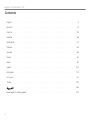 2
2
-
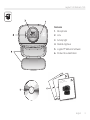 3
3
-
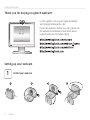 4
4
-
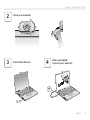 5
5
-
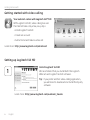 6
6
-
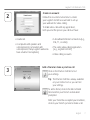 7
7
-
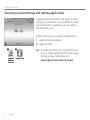 8
8
-
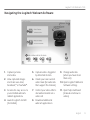 9
9
-
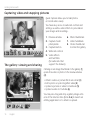 10
10
-
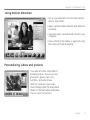 11
11
-
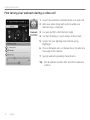 12
12
-
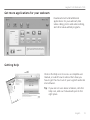 13
13
-
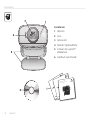 14
14
-
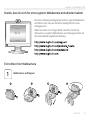 15
15
-
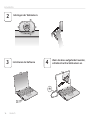 16
16
-
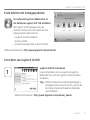 17
17
-
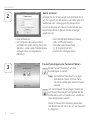 18
18
-
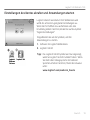 19
19
-
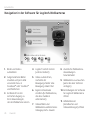 20
20
-
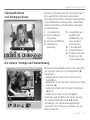 21
21
-
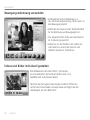 22
22
-
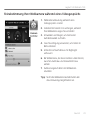 23
23
-
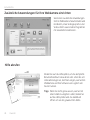 24
24
-
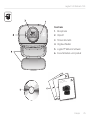 25
25
-
 26
26
-
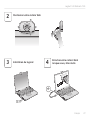 27
27
-
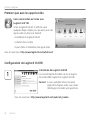 28
28
-
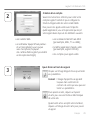 29
29
-
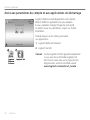 30
30
-
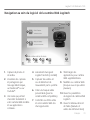 31
31
-
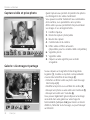 32
32
-
 33
33
-
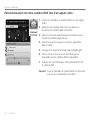 34
34
-
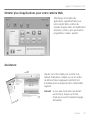 35
35
-
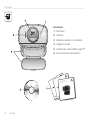 36
36
-
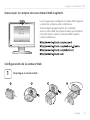 37
37
-
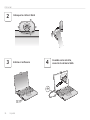 38
38
-
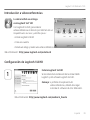 39
39
-
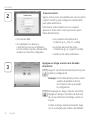 40
40
-
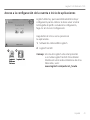 41
41
-
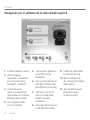 42
42
-
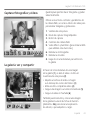 43
43
-
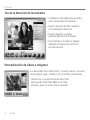 44
44
-
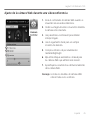 45
45
-
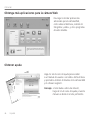 46
46
-
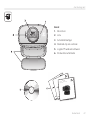 47
47
-
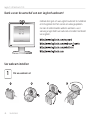 48
48
-
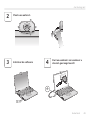 49
49
-
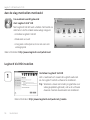 50
50
-
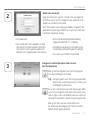 51
51
-
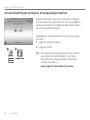 52
52
-
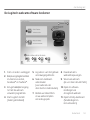 53
53
-
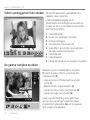 54
54
-
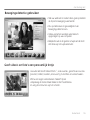 55
55
-
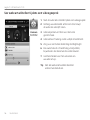 56
56
-
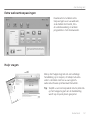 57
57
-
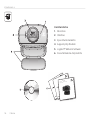 58
58
-
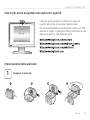 59
59
-
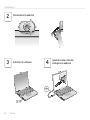 60
60
-
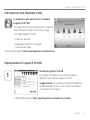 61
61
-
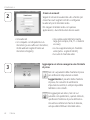 62
62
-
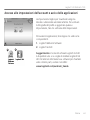 63
63
-
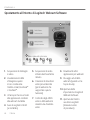 64
64
-
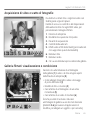 65
65
-
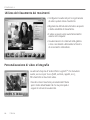 66
66
-
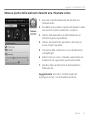 67
67
-
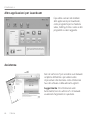 68
68
-
 69
69
-
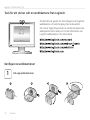 70
70
-
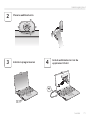 71
71
-
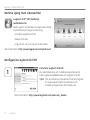 72
72
-
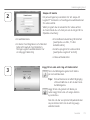 73
73
-
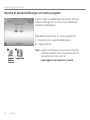 74
74
-
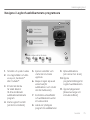 75
75
-
 76
76
-
 77
77
-
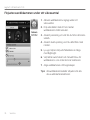 78
78
-
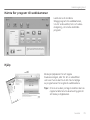 79
79
-
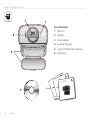 80
80
-
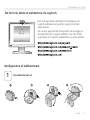 81
81
-
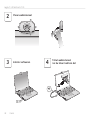 82
82
-
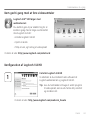 83
83
-
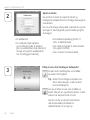 84
84
-
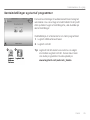 85
85
-
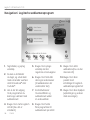 86
86
-
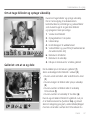 87
87
-
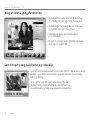 88
88
-
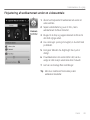 89
89
-
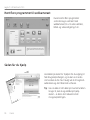 90
90
-
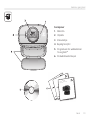 91
91
-
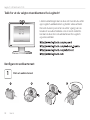 92
92
-
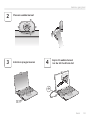 93
93
-
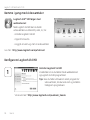 94
94
-
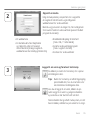 95
95
-
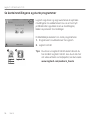 96
96
-
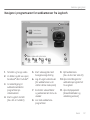 97
97
-
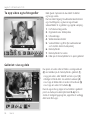 98
98
-
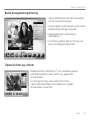 99
99
-
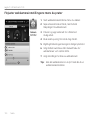 100
100
-
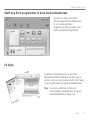 101
101
-
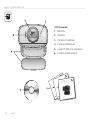 102
102
-
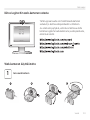 103
103
-
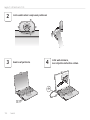 104
104
-
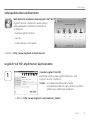 105
105
-
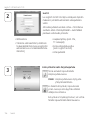 106
106
-
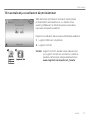 107
107
-
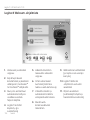 108
108
-
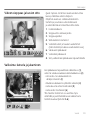 109
109
-
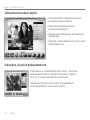 110
110
-
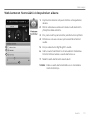 111
111
-
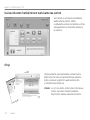 112
112
-
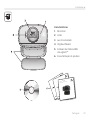 113
113
-
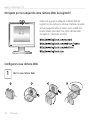 114
114
-
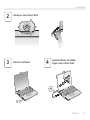 115
115
-
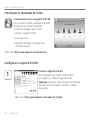 116
116
-
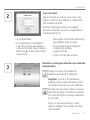 117
117
-
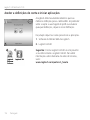 118
118
-
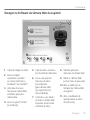 119
119
-
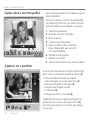 120
120
-
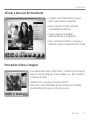 121
121
-
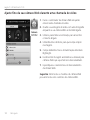 122
122
-
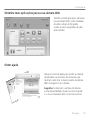 123
123
-
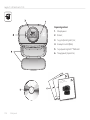 124
124
-
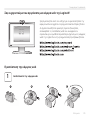 125
125
-
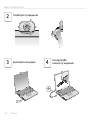 126
126
-
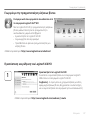 127
127
-
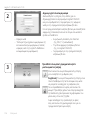 128
128
-
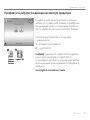 129
129
-
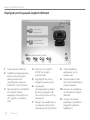 130
130
-
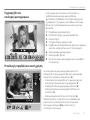 131
131
-
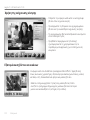 132
132
-
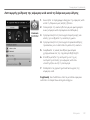 133
133
-
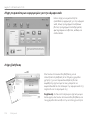 134
134
-
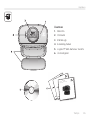 135
135
-
 136
136
-
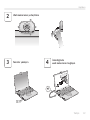 137
137
-
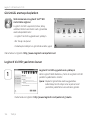 138
138
-
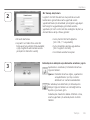 139
139
-
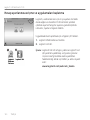 140
140
-
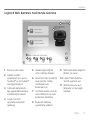 141
141
-
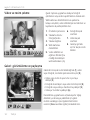 142
142
-
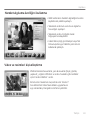 143
143
-
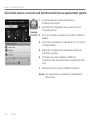 144
144
-
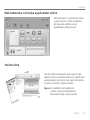 145
145
-
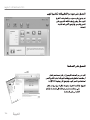 146
146
-
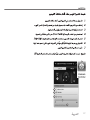 147
147
-
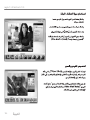 148
148
-
 149
149
-
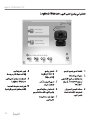 150
150
-
 151
151
-
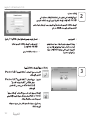 152
152
-
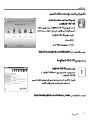 153
153
-
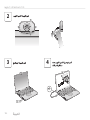 154
154
-
 155
155
-
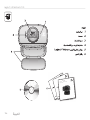 156
156
-
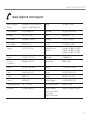 157
157
-
 158
158
-
 159
159
-
 160
160
Logitech Webcam C510 Handleiding
- Categorie
- Webcams
- Type
- Handleiding
- Deze handleiding is ook geschikt voor
in andere talen
- italiano: Logitech Webcam C510 Manuale utente
- français: Logitech Webcam C510 Manuel utilisateur
- español: Logitech Webcam C510 Manual de usuario
- português: Logitech Webcam C510 Manual do usuário
- dansk: Logitech Webcam C510 Brugermanual
- Türkçe: Logitech Webcam C510 Kullanım kılavuzu
Gerelateerde artikelen
-
Logitech C120 Handleiding
-
Logitech Webcam C210 Handleiding
-
Logitech C615 Handleiding
-
Logitech C615 HD NEW de handleiding
-
Logitech C310 Gebruikershandleiding
-
Logitech C270 de handleiding
-
Logitech C110 Handleiding
-
Logitech C920 REFRESH de handleiding
-
Logitech C170 Getting Started
-
Logitech C930e de handleiding